Page 1
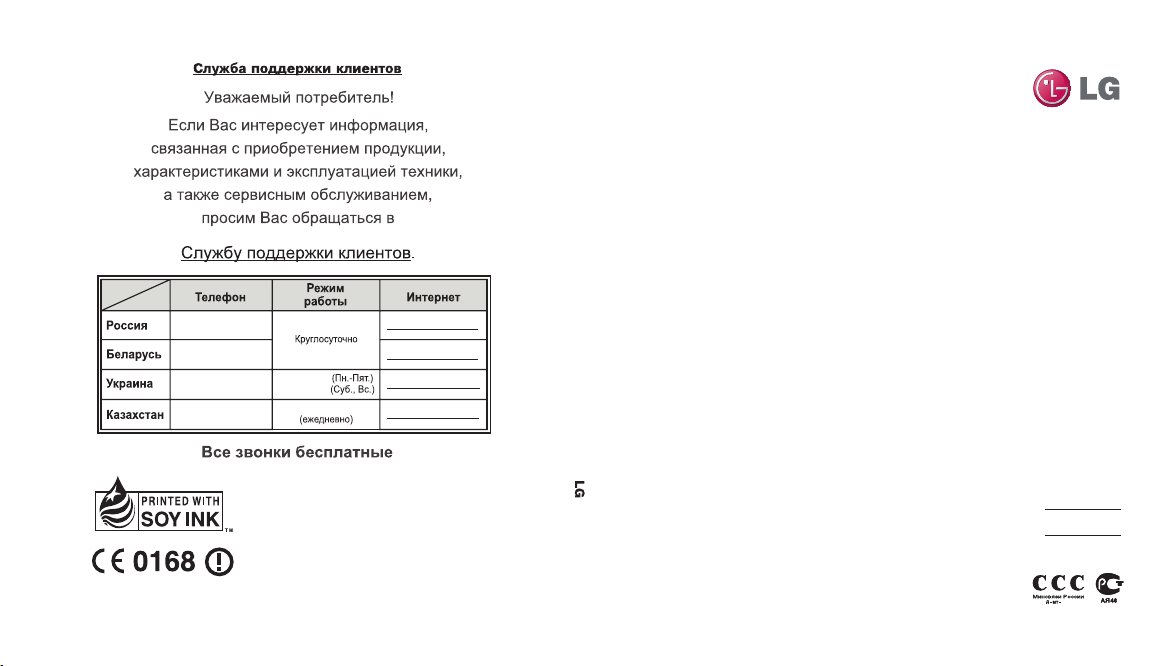
GC900 Руководство пользователя
8-800-200-76-76
8-820-0071-11-11
8-800-303-00-00
8-8000-805-805
8:00 - 21:00
9:00 - 18:00
9:00 - 18:00
http://ru.lgservice.com
http://ru.lgservice.com
http://ua.lgservice.com
http://kz.lgservice.com
P/N : MMBB0341129 (1.1) H
ELECTRONICS INC.
GC900
Руководство пользователя
PУССКИЙ
ҚAЗAҚ ТІЛІ
ENGLISH
2907
Page 2
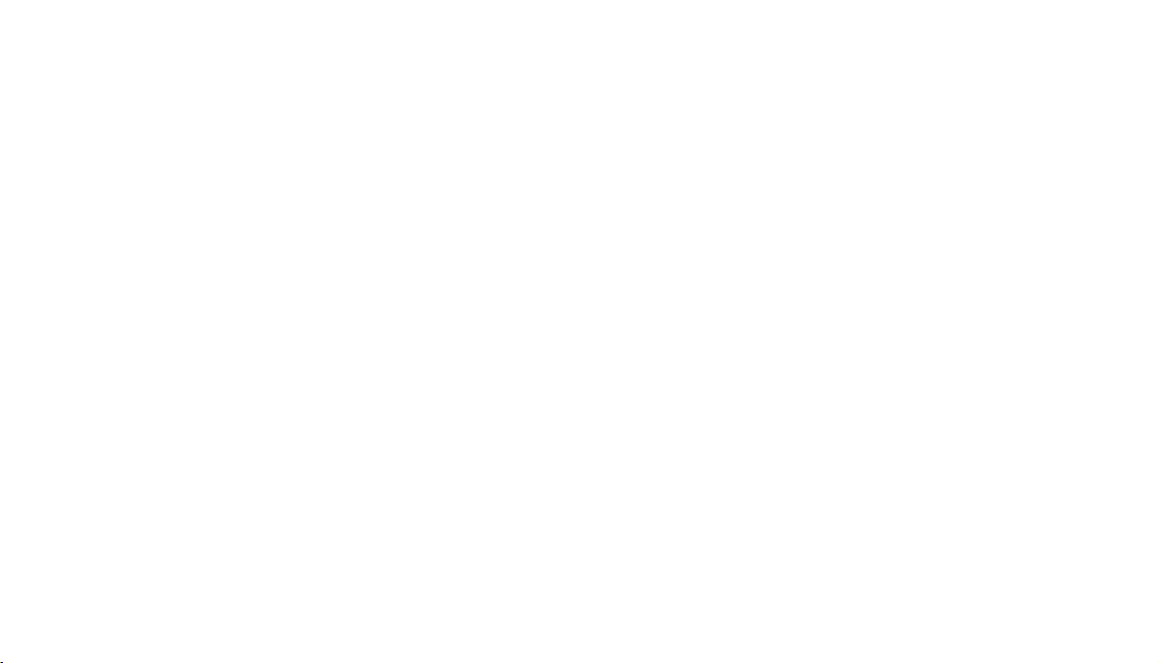
Bluetooth QD ID B015267
Page 3

Настоящее руководство может
частично не соответствовать
телефону. Это зависит от
установленного на нем
программного обеспечения и вашего
оператора услуг мобильной связи.
GC900GC900 Руководство пользователя
Page 4
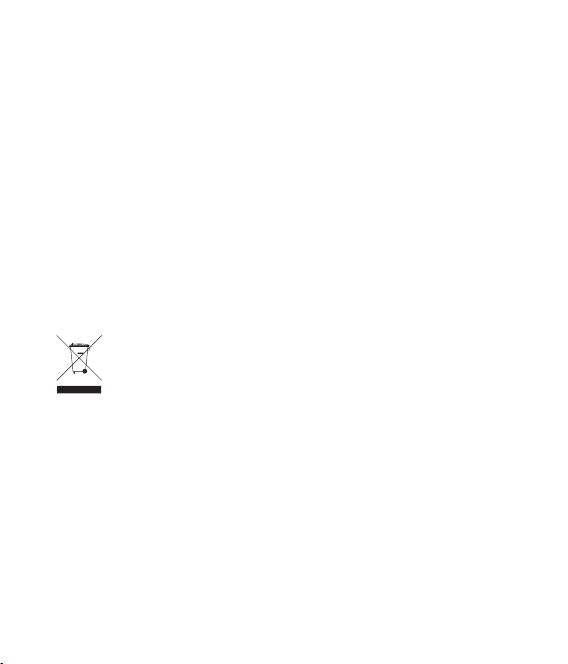
Поздравляем с приобретением
функционального компактного телефона
GC900 компании LG, оснащенного новейшими
цифровыми технологиями мобильной связи.
Утилизация старого оборудования
1
Символ на устройстве, изображающий перечеркнутое
мусорное ведро на колесах, означает, что на изделие
распространяется Директива 2002/96/EC.
2 Электрические и электронные устройства следует
утилизировать не вместе с бытовым мусором, а в
специальных учреждениях, указанных правительственными
или местными органами власти.
3 Правильная утилизация старого оборудования поможет
предотвратить потенциально вредное воздействие на
окружающую среду и здоровье человека.
4 Для получения более подробных сведений об утилизации
оборудования обратитесь в администрацию города,
службу, занимающуюся утилизацией или в магазин, где был
приобретен продукт.
Page 5
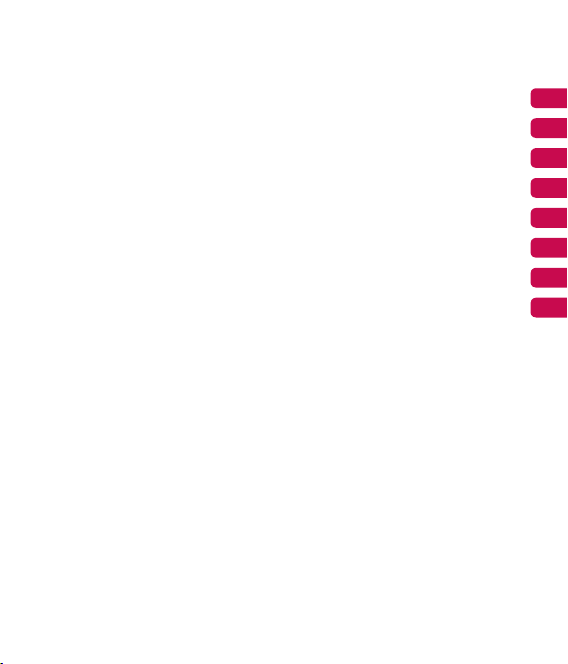
Подготовка к работе
Главный экран телефона
Основные операции
Навстречу творчеству
Органайзер и синхронизация
Интернет
Параметры
Аксессуары
01
02
03
04
05
06
07
08
Page 6
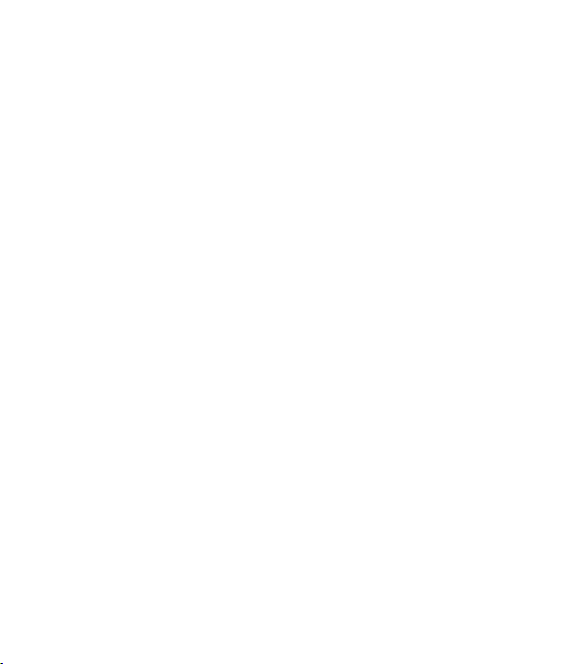
Содержание
Подготовка к работе
Знакомство с телефоном ....................8
Устройство телефона ..........................10
Установка SIM-карты и
аккумулятора..........................................11
Зарядка аккумулятора телефона ..13
Карта памяти...........................................14
Структура меню .....................................16
Главный экран телефона
Советы по работе с сенсорным
экраном. ........................................................17
Настройка главного экрана ................18
Клавиши быстрого доступа ................19
Сенсорный экран .....................................20
Использование многозадачного
режима ..........................................................24
Основные операции
Вызовы ......................................................25
Совершение голосового или
видеовызова ...............................................25
Вызов контактов .......................................25
Параметры входящего вызова ..........26
Регулировка громкости звонка ........27
Быстрый набор .........................................27
Выполнение второго вызова .............27
Отключение DTMF ...................................28
Использование переадресации .......29
4
LG GC900 | Руководство пользователя
Использование функции “Запрет
вызовов” ........................................................30
Изменение общих настроек вызовов
...........................................................................30
Изменение настроек видеовызова 31
Контакты ...................................................32
Поиск контакта ..........................................32
Добавление нового контакта .............32
Создание группы ......................................33
Изменение настроек контактов .......34
Просмотр информации ........................35
Отправка сообщений .........................36
Ввод текста ..................................................37
Функция T9 ..................................................37
Режим ввода вручную Абв ..................37
Настройка электронной почты .........38
Отправка сообщений эл. почты с
помощью новой учетной записи .....40
Изменение настроек электронной
почты ..............................................................40
Папки с сообщениями ...........................41
Использование шаблонов ...................42
Использование смайликов .................42
Изменение настроек текстового
сообщения ...................................................43
Изменение настроек
мультимедийного сообщения ...........43
Изменение других настроек ..............45
Page 7
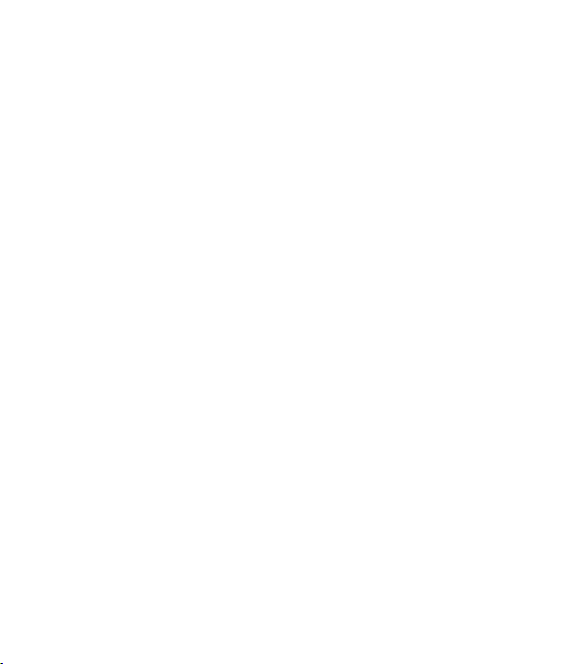
Навстречу творчеству
Камера ....................................................... 46
Быстрая фотосъемка .............................46
После фотосъемки ..................................47
Знакомство с видоискателем .............48
Использование вспышки .....................49
Регулировка контрастности ...............49
Непрерывная съемка.............................50
Расширенные настройки .....................50
Изменение размера изображения .53
Выбор цветового эффекта ...................54
Использование внутренней камеры
...........................................................................54
Просмотр сохраненных фотографий
...........................................................................55
Видеокамера ..........................................56
Простая видеосъемка ............................56
После видеосъемки ................................56
Знакомство с видоискателем .............58
Регулировка контрастности ...............59
Расширенные настройки .....................59
Изменение размера видео ..................61
Выбор цветового эффекта ...................62
Использование внутренней
видеокамеры..............................................63
Просмотр сохраненного видео ........64
Просмотр видеоклипов с помощью
телевизора...................................................64
Фото и видео ..........................................65
Просмотр фото и видео ........................65
Использование масштабирования
при просмотре видео и фото .............65
Настройка громкости во время
просмотра видео. .....................................66
Установка фотографии в качестве
обоев ..............................................................66
Редактирование фото ............................66
Добавление текста на фото .................68
Добавление эффекта в фото ...............68
Кадрирование фотографии ...............69
Добавление оттенка цвета в фото ...69
Смена цветов в фотографии ...............69
Редактирование видео..........................70
Обрезка видео ...........................................70
Склейка двух видеоклипов .................71
Соединение видео с фото ....................71
Добавление текста в видео .................72
Наложение фото .......................................73
Добавление саундтрека в видео ......73
Добавление прямого звука в видео
...........................................................................74
Изменение скорости видео ................74
Добавление расплывчатого эффекта
...........................................................................75
Мультимедиа ..........................................76
Картинки ......................................................76
Параметры меню “Мои изображения”
...........................................................................76
5
Page 8
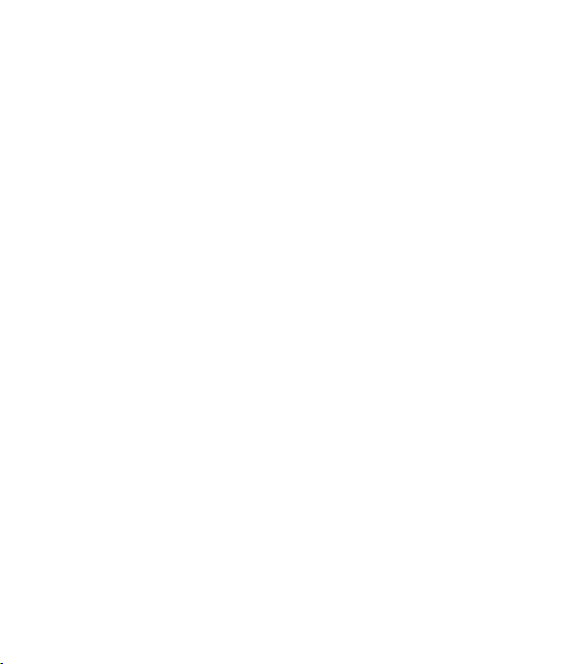
Содержание
Отправка фотографии ...........................77
Использование изображения ...........77
Печать изображений ..............................78
Перемещение и копирование
изображения ..............................................78
Создание слайд-шоу ...............................79
Функция привязки к месту .................79
Проверка состояния памяти ..............79
Звуки ...............................................................79
Применение аудиофайлов ..................80
Видео .............................................................80
Отправка видеоклипа............................81
Игры и приложения ...............................81
Воспроизведение игры .........................81
Использование меню параметров .81
Установка Java-игры и приложения
...........................................................................82
Использование меню M-Toy ...............82
Содержимое флэш-памяти ..................82
Просмотр файла SWF/SVG ...................82
Документы ...................................................82
Просмотр файла .......................................82
Передача файла на телефон ...............83
Другие ...........................................................83
Создание ролика ......................................83
Музыка ...........................................................84
Передача музыки на телефон ............85
Воспроизведение аудиофайлов.......85
Создание списка воспроизведения
...........................................................................86
6
LG GC900 | Руководство пользователя
Удаление списка воспроизведения 87
Прослушивание радио ..........................87
Поиск радиостанций ..............................87
Сбросить каналы ......................................88
Прослушивание радио ..........................89
Органайзер и синхронизация
Органайзер .............................................90
Добавление события в календарь ..90
Изменение вида календаря по
умолчанию ...................................................91
Добавление записи в Список
напоминаний .............................................91
Использование поиска даты ..............92
Настройка будильника ..........................92
Добавление заметки ...............................93
Диктофон .....................................................93
Запись звука или голоса .......................93
Отправка записей диктофона............94
Использование калькулятора ...........94
Использование конвертера ...............94
Использование секундомера ............95
Добавление города в мировое время
...........................................................................95
Синхронизация с компьютером ....96
Установка LG PC Suite на компьютер
...........................................................................96
Подключение телефона к ПК .............97
Резервирование и восстановление
данных телефона ......................................97
Page 9
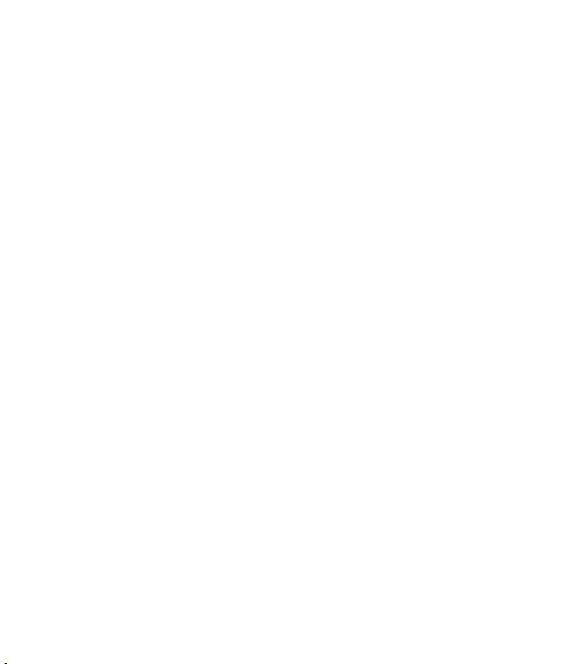
Просмотр файлов телефона на ПК ..98
Синхронизация контактов ..................98
Синхронизация сообщений ...............99
Синхронизация музыки ........................99
Перенос музыки при помощи
Windows Media Player ..........................100
Использование iSync ...........................101
Конвертер DivX ......................................101
Интернет
Браузер .......................................................103
Подключение к Интернету ............... 103
Работа с закладками ............................ 103
Использование RSS-рассылки ........104
Переход к сохраненной странице 105
Просмотр истории браузера ..........105
Изменение параметров браузера 105
Использование телефона в качество
модема ........................................................ 106
Обращение к Google Maps .............. 107
Параметры
Изменение параметров экрана .....108
Выполнение персональных настроек
профилей .................................................. 108
Изменение настроек телефона......109
Датчик расстояния ............................... 110
Калибровка расстояния ....................111
Изменение настроек сенсорного
экрана ........................................................111
Изменение настроек соединения 112
Использование менеджера памяти
........................................................................ 113
Использование режима “В самолете”
........................................................................ 114
Отправка и получение файлов при
помощи Bluetooth ................................. 115
Изменение настроек Bluetooth......116
Сопряжение с другим устройством
Bluetooth .................................................... 116
Использование гарнитуры Bluetooth
........................................................................ 117
Wi-Fi .......................................................... 118
Обновление ПО телефона ............. 121
Аксессуары ................................. 122
Сетевая служба ......................... 123
Технические данные .............. 123
Рекомендации
Рекомендации по безопасной и
эффективной эксплуатации .......... 125
Поиск и устранение
неисправностей ................................. 133
7
Page 10
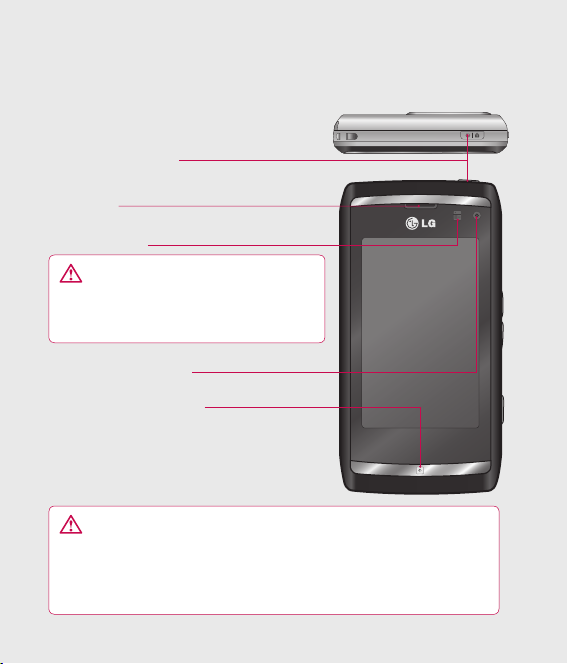
Знакомство с телефоном
Клавиша питания
Включение и выключение телефона.
Динамик
Датчик света
ПРЕДУПРЕЖДЕНИЕ! Попадание
влаги на датчик расстояния может
привести к его повреждению. Удалите
всю влагу с поверхности датчика.
Внутренняя камера
Клавиша “Завершить”
• Нажмите один раз, чтобы
вернуться на начальный
экран.
ВНИМАНИЕ! Не кладите на телефон тяжелые предметы и не
садитесь на него. Это может привести к повреждению ЖК-дисплея
и сенсорной панели. Не накрывайте защитную пленку датчика
света ЖК-дисплея. Это может стать причиной неправильной работы
датчика.
8
LG GC900 | Руководство пользователя
Page 11
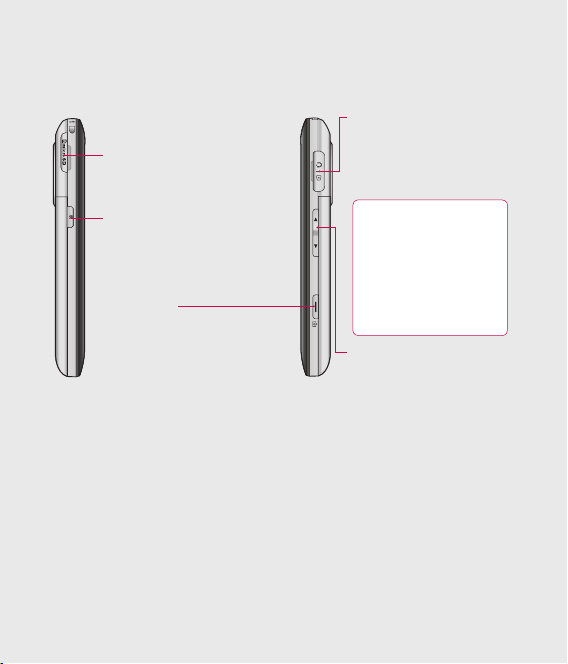
Разъем для карты
памяти
Кнопка многозадачного
режима работы
Клавиша
включения камеры
• С помощью нажатия
и удержания данной
кнопки можно перейти
непосредственно в
меню камеры.
Разъем для зарядного
устройства, кабеля
передачи данных (USBкабель)
СОВЕТ. Перед
подключением
USB-кабеля
дождитесь, пока
телефон включится
и зарегистрируется
в сети.
Клавиши регулировки
громкости
• В режиме ожидания:
громкость сигнала
касания и мелодии
вызова.
• Во время вызова:
регулировка громкости
динамика.
• При воспроизведении
дорожки: регулировка
громкости
воспроизведения.
9
Page 12
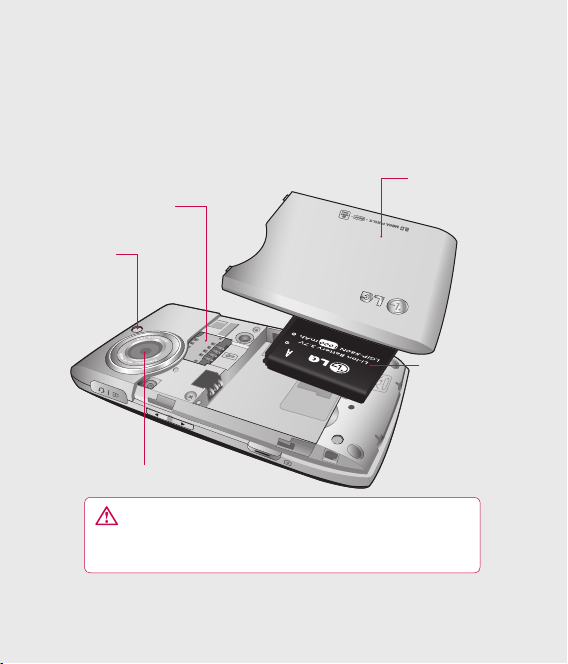
Устройство телефона
Гнездо SIM-карты
Вспышка
Объектив камеры
ПРЕДУПРЕЖДЕНИЕ! Попадание влаги на датчик света
может привести к его повреждению. Удалите всю влагу с
поверхности датчика.
10
LG GC900 | Руководство пользователя
Крышка
отсекаx для
батареи
Аккумулятор
Page 13
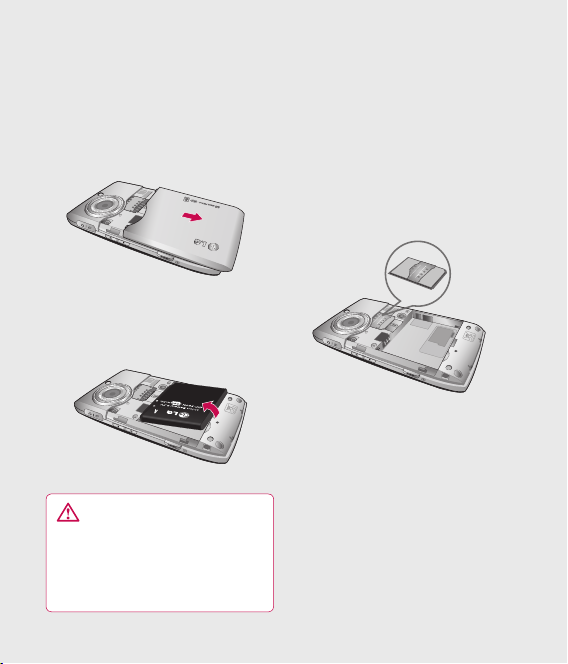
Установка SIM-карты и аккумулятора
1 Снимите крышку отсека
аккумулятора
Сдвиньте вниз крышку отсека
для батареи.
2 Извлеките аккумулятор
Извлеките батарею.
ВНИМАНИЕ. Не
извлекайте аккумулятор,
когда телефон включен, так
как это может привести к
повреждению телефона.
3 Установите SIM-карту
Вставьте SIM-карту в держатель
SIM-карты. Убедитесь, что карта
установлена позолоченными
контактами вниз. Чтобы извлечь
SIM-карту, аккуратно вытащите
ее.
11
Page 14
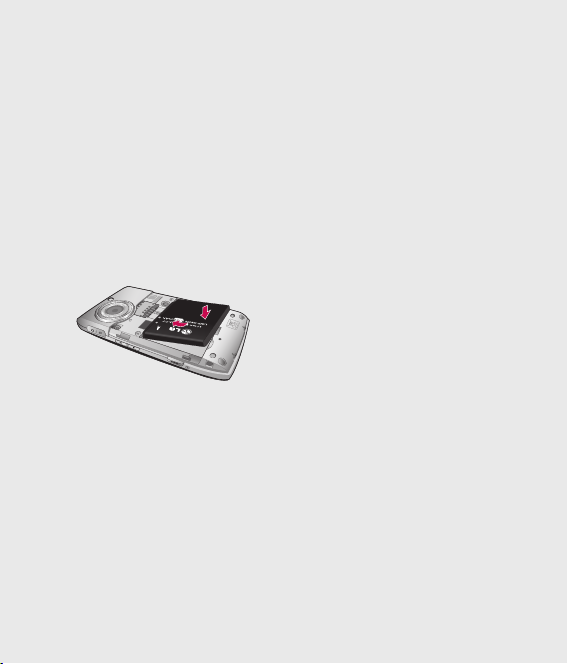
Установка SIM-карты и аккумулятора
4 Вставьте аккумулятор
Вставьте верхнюю часть
аккумулятора в верхнюю часть
отсека для аккумулятора.
Убедитесь, что контакты
аккумулятора совпадают с
контактами телефона. Нажмите
нижнюю часть аккумулятора,
чтобы установить его.
12
LG GC900 | Руководство пользователя
Page 15

Зарядка аккумулятора телефона
Помните о том, что после
1
замены батареи ее необходимо
полностью зарядить.
Возьмите штекер адаптера
2
стрелкой вверх, как показано
на рисунке, и вставьте его
в разъем универсального
адаптера с правой стороны
телефона до щелчка.
Используйте только
3
оригинальное зарядное
устройство, входящее в
комплект.
Когда зарядка закончится,
4
движущаяся полоска на значке
батареи остановится.
ПРИМЕЧАНИЕ. При первом
использовании аккумулятор
необходимо зарядить полностью,
чтобы продлить срок его
службы. Проигнорируйте
первое сообщение “Аккумулятор
заряжен” и оставьте телефон
заряжаться на всю ночь.
13
Page 16
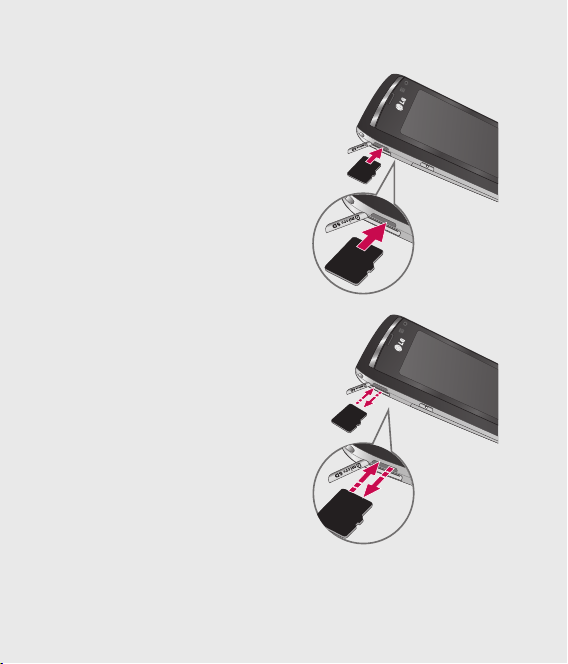
Карта памяти
Установка карты памяти
Объем памяти телефона можно
увеличить с помощью карты
памяти.
Данная модель телефона GC900
поддерживает карты памяти
объемом до 32 Гб.
ПРИМЕЧАНИЕ: Карта памяти
приобретается отдельно.
Вставьте карту памяти в разъем,
чтобы она зафиксировалась с
щелчком. Убедитесь, что карта
расположена позолоченными
контактами вниз.
14
LG GC900 | Руководство пользователя
Page 17
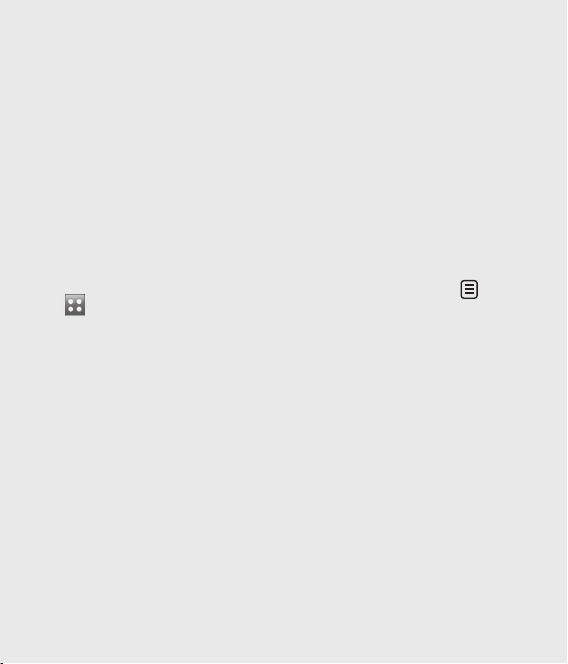
Форматирование карты
памяти
Карта памяти может быть уже
отформатирована. Если нет, перед
использованием карту памяти
необходимо отформатировать.
ПРИМЕЧАНИЕ. При
форматировании все файлы будут
удалены.
На главном экране коснитесь
1
, а затем выберите
Настройки телефона на
вкладке “Параметры”.
Прокрутите и коснитесь
2
Менеджер памяти, а затем
прокрутите и выберите
Внешняя память.
Выберите Формат, а затем
3
подтвердите выбор.
Если необходимо, введите
4
пароль. Карта будет
отформатирована, и ее можно
будет использовать.
ПРИМЕЧАНИЕ. После
форматирования структура папок
может быть изменена, так как все
файлы будут удалены.
Перенос контактов
Чтобы перенести контакты с SIMкарты на телефон или наоборот,
выполните следующие действия.
На вкладке “Связь”, выберите
1
Контакты и выберите
затем Настройки контактов >
Переместить все.
Выберите место перемещения
2
- Телефон в USIM или USIM в
Телефон.
Коснитесь ОК.
3
, а
15
Page 18
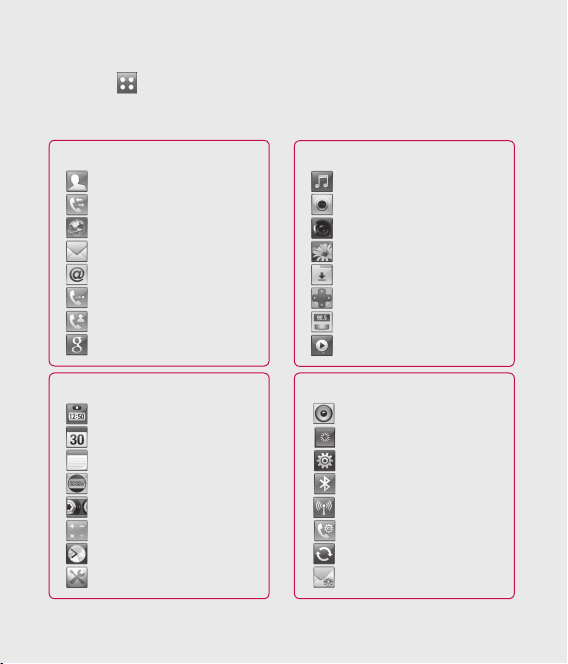
Структура меню
Коснитесь на начальном экране, чтобы открыть Главное меню. В
данном меню можно перейти к другим меню, прокручивая вкладки: Связь,
Мультимедиа, Программы и Параметры.
СВЯЗЬ
Контакты
История вызовов
Браузер
Сообщ.
Эл. почта
Набор номера
Видеовызов
Google
ПРОГРАММЫ
Будильник
Органайзер
Заметка
Секундомер
Диктофон
Калькулятор
Мировое время
Инструменты
16
LG GC900 | Руководство пользователя
МУЛЬТИМЕДИА
Музыка
Камера
Видеокамера
Галерея
Мои папки
Игры и приложения
Радио
Видеоредактор
ПАРАМЕТРЫ
Профили
Настройки зкрана
Настройки телефона
Bluetooth
WiFi
Настройки вызова
Соединение
Настройки сообщения
Page 19
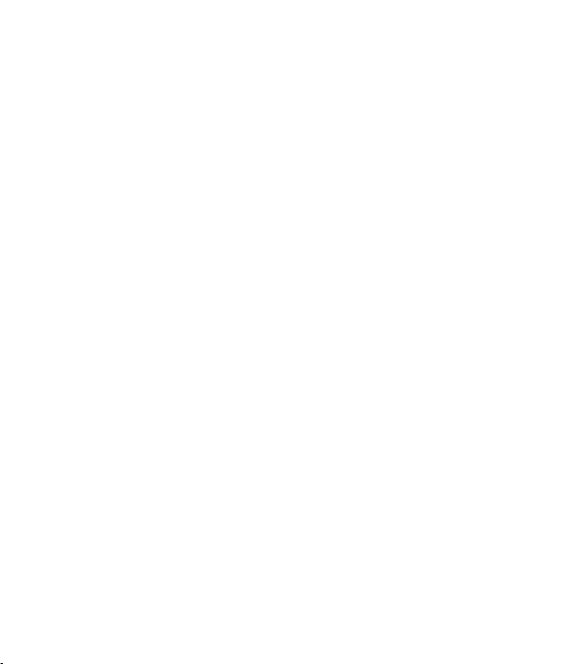
Главный экран
На главном экране можно
получить доступ к элементам
меню, совершать вызовы,
просматривать состояние
телефона и многое другое.
Советы по работе с
сенсорным экраном.
Для выбора пункта меню
коснитесь его значка.
•
Не нажимайте слишком сильно.
Сенсорный экран очень
чувствителен и распознает
даже легкие прикосновения.
•
Касайтесь необходимых
элементов кончиком пальца.
Будьте осторожны, чтобы не
коснуться других элементов.
•
Если подсветка экрана погасла,
нажмите кнопку питания
или клавиши регулировки
громкости.
17
Page 20
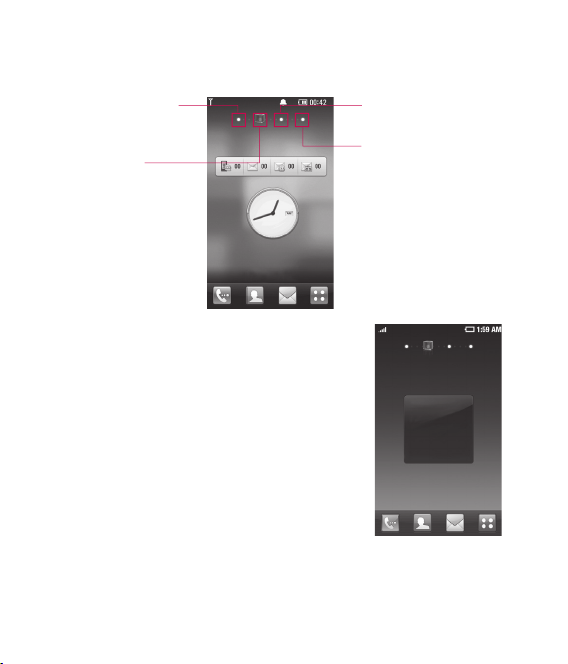
Главный экран
Настройка главного экрана
Главное меню
1
быстрого
доступа
Главное
2
меню мини-
приложения
Будьте всегда на связи, благодаря
•
телефону GC900. Пользовательский
интерфейс состоит и 4-х типов главных
экранов. Для перемещения между
экранами просто быстро проведите по
дисплею справа налево или в обратном
направлении.
Настройка главного экрана. На каждом
•
главном экране можно добавлять или
удалять объекты. Просто нажмите и
удерживайте экран, а если объект уже
добавлен, нажмите и удерживайте
объект.
18
LG GC900 | Руководство пользователя
Главное меню
3
контактов
Главное меню
4
мультимедиа
Чтобы настроить
главный экран,
НАЖМИТЕ И
УДЕРЖИВАЙТЕ
необходимый объект.
Page 21
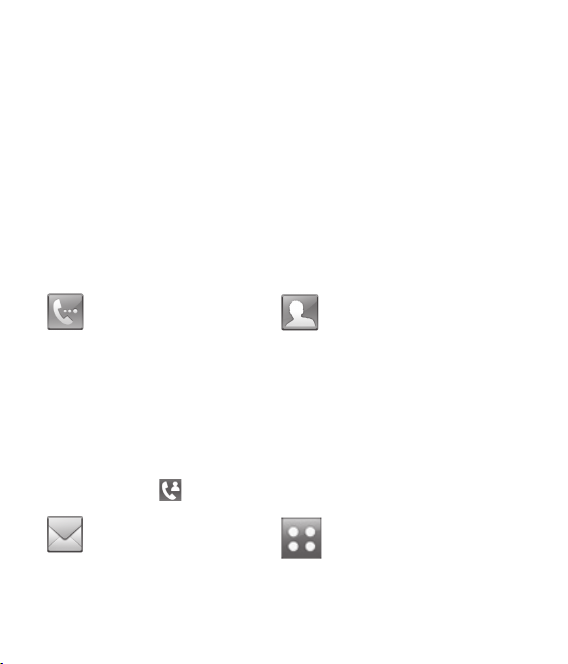
1
Коснитесь меню
Редактировать избранное.
2
Выберите необходимые
элементы для установки их на
главный экран.
Коснитесь ОК.
3
Доступ к выбранным
4
элементам можно
осуществлять
непосредственно с главного
экрана телефона.
Клавиши быстрого доступа
Клавиши быстрого доступа, расположенные на главном экране,
обеспечивают быстрый и удобный доступ к наиболее часто
используемым функциям.
Коснитесь для активации
панели набора номера,
чтобы совершить вызов.
Введите номер с помощью
клавиатуры и коснитесь
Голос. вызов.
Чтобы совершить
видеовызов на данный
номер, после ввода номера
коснитесь
Коснитесь, чтобы перейти
в меню Сообщения.
Здесь можно создавать
сообщения.
.
Коснитесь, чтобы открыть
телефонную книгу. Для
поиска номера введите
имя контакта с помощью
клавиатуры. Также
можно создавать новые
контакты и изменять уже
существующие.
Коснитесь для полного
отображения главного
меню, разделенного на
четыре подменю.
19
Page 22
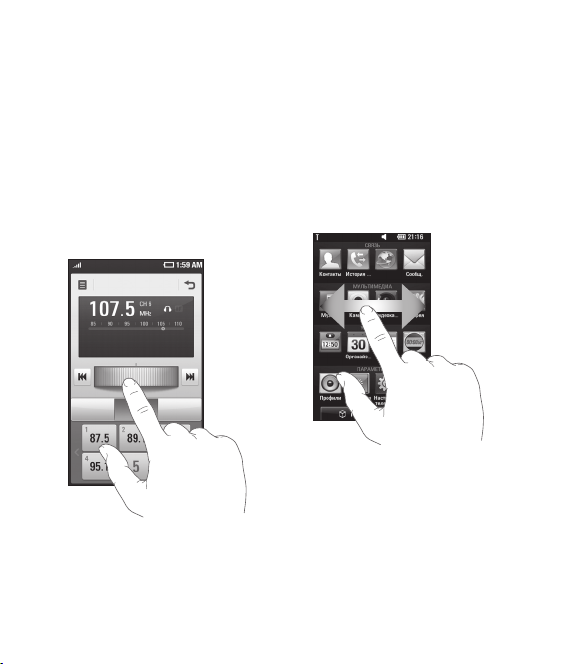
Главный экран
Сенсорный экран
Кнопки на сенсорном экране
телефона GC900 постоянно
меняются в зависимости от
выбранного задания.
Запуск приложений
Чтобы запустить приложение,
просто коснитесь его значка.
Радио FM
Установить
Прослушать с
помощью
Гром ко с ть
как канал
20
LG GC900 | Руководство пользователя
Прокрутка
Прокрутка позволяет
перемещаться справа налево
и в обратном направлении.
Иногда, например при просмотре
веб-страниц, также можно
перемещаться вверх и вниз.
Браузер
Будильник
Page 23
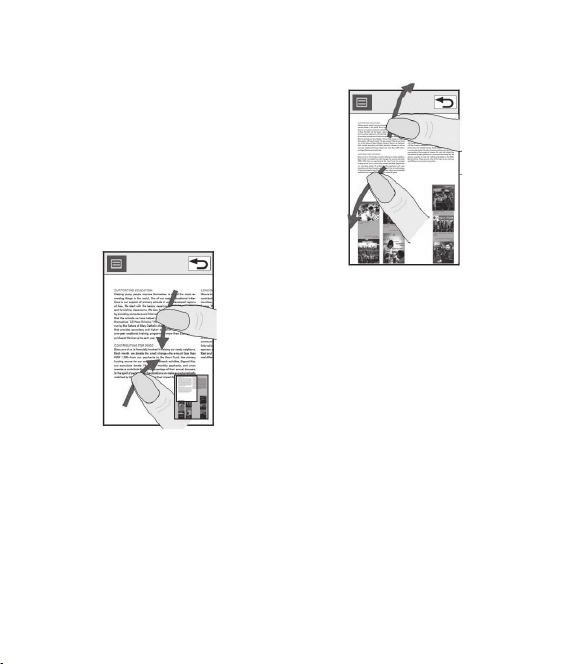
Масштабирование
При просмотре фотографий, вебстраниц, электронных сообщений
или карт можно воспользоваться
функцией увеличения или
уменьшения. Для этого
необходимо свести пальцы вместе
или развести их, касаясь экрана.
Документы
Документы
21
Page 24
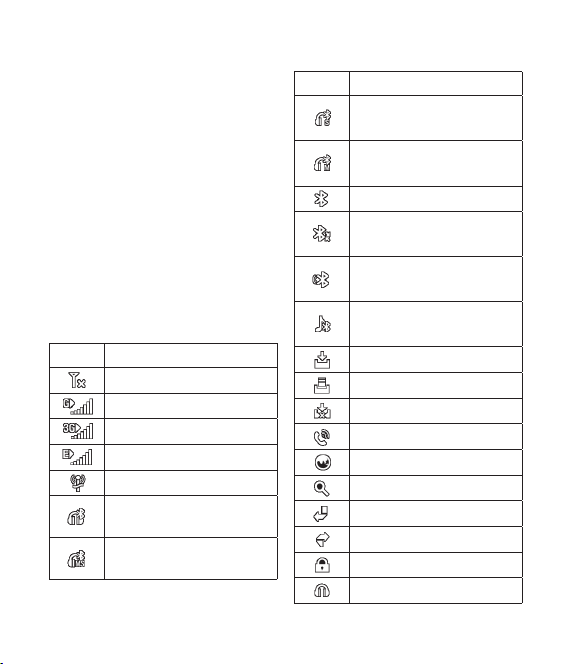
Главный экран
Просмотр строки состояния
В строке состояния расположены
разные значки отображения
уровня сигнала, новых сообщений
и уровня заряда аккумулятора,
а также индикаторы активности
функции Bluetooth и соединения
для передачи данных.
Ниже приведена таблица,
содержащая описание значков,
которые могут отображаться в
строке состояния.
Значок Описание
Нет сети
2G
3G
Используется EDGE
Wi-fi вкл.
Моногарнитура
Bluetooth
Моно-стереогарнитура
Bluetooth
22
LG GC900 | Руководство пользователя
Значок Описание
Стереогарнитура
Bluetooth
Моногарнитура
Bluetooth
Bluetooth вкл.
Передача через
соединение Bluetooth
Распознавание с
помощью Bluetooth
Музыка через
соединение Bluetooth
Загрузка
Загрузка завершена.
Загрузка отменена.
Входящий вызов
Интернет
Поиск
Переадресация
Отклонение вызова
Безопасность
Наушники
Page 25
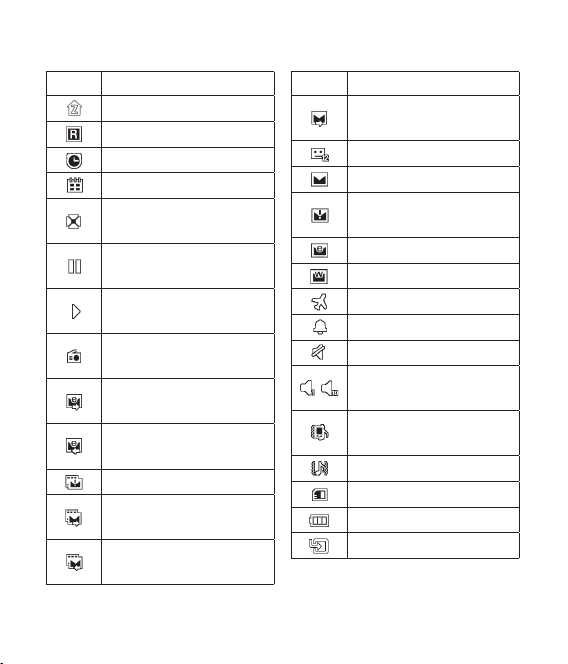
Значок Описание
Домашняя сеть
Роуминг
Установлен будильник
Установлено расписание
Многозадачный режим
работы
Воспроизведение
музыки приостановлено
Воспроизведение
музыки
Воспроизведение FM-
радио
Сообщение электронной
почты отправлено
Получено сообщение
электронной почты
MMS
Отправка MMS-
сообщения
Получено MMS-
сообщение
Значок Описание
Отправка SMSсообщения
Сообщение голос. почты
Новое сообщение
Не удалось отправить
сообщение
Новое эл. сообщение
Сообщ. рассылки
Режим “В самолете”
Режим На улице
Режим Без звука
Пользовательские
профили 1-10
Мелодия после
вибрации
Мелодия с вибрацией
Внешняя память
Состояние аккумулятора
Проектор/TV выход
23
Page 26
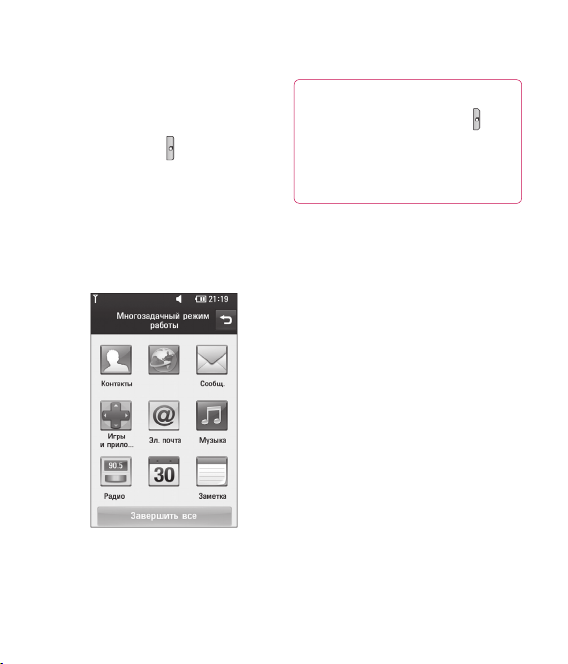
Главный экран
Использование
многозадачного режима
Нажмите и удерживайте клавишу
многозадачности
открыть меню Многозадачный
режим. В данном меню можно
просмотреть запущенные
приложения и получить к ним
доступ с помощью одного
прикосновения.
24
LG GC900 | Руководство пользователя
, чтобы
Браузер
Органайзер
СОВЕТ Слегка нажмите
многозадачную клавишу
для открытия поля в форме
куба, в котором можно
настроить главный экран.
Page 27
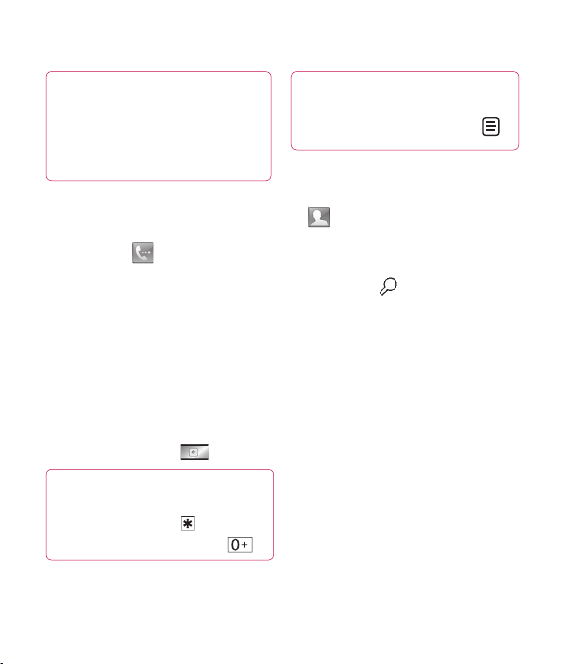
Вызовы
СОВЕТ Нажмите клавишу
питания, чтобы заблокировать
сенсорный экран и
предотвратить случайные
вызовы.
Совершение голосового
или видеовызова
1 Коснитесь , чтобы открыть
клавиатуру.
2 Введите номер с помощью
клавиатуры. Чтобы удалить
цифру, коснитесь клавиши
“Очистить”.
3 Коснитесь клавиши Голос.
вызов, чтобы совершить вызов.
4 Чтобы завершить вызов,
нажмите клавишу
СОВЕТ Чтобы ввести “+”
для международного звонка,
дважды коснитесь или
коснитесь и удерживайте .
.
СОВЕТ Чтобы Сохранить
номер, Отправить сообщение,
Найти контакты коснитесь
Вызов контактов
На главном экране коснитесь
1
, чтобы открыть Контакты.
Прокрутите список контактов
2
до необходимого, или
коснитесь , и введите
первую букву имени
необходимого контакта.
Чтобы выполнить вызов,
3
коснитесь контакта, а затем
выберите телефонный номер,
если для этого контакта указано
несколько номеров.
Коснитесь Голосовой вызов
4
или Видео вызов.
.
25
Page 28
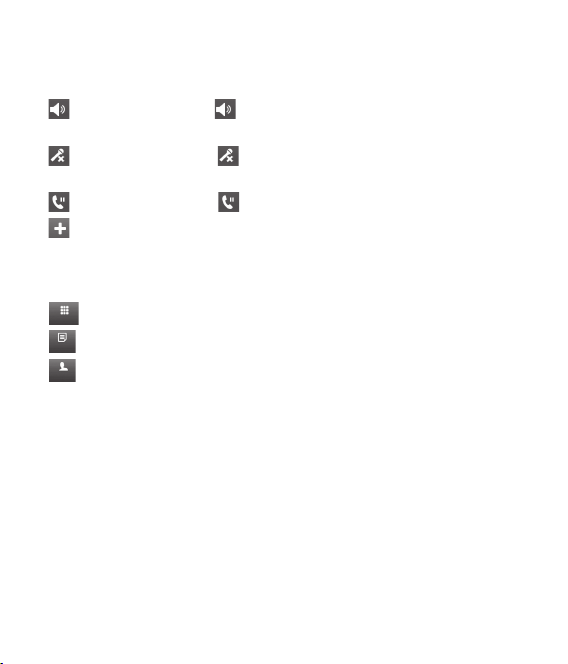
Вызовы
Параметры входящего вызова
Динамик. Коснитесь , чтобы включить громкоговоритель
телефона.
Без звука. Коснитесь для отключения микрофона, чтобы
звонящий не мог вас слышать.
Уде р ж ат ь . Коснитесь , чтобы удержать вызов.
Параметры. Из списка дополнительных параметров входящих
вызовов выберите создание новой заметки или сообщения, или
добавить контакты во время разговора. Из данного меню можно также
завершить разговор, выбрав Законч. выз.
— Открытие номерной клавиатуры для ввода номеров.
Клавиатура
— Добавление заметок во время разговора.
Заметка
— Поиск ваших контактов во время разговора.
Контакты
26
LG GC900 | Руководство пользователя
Page 29
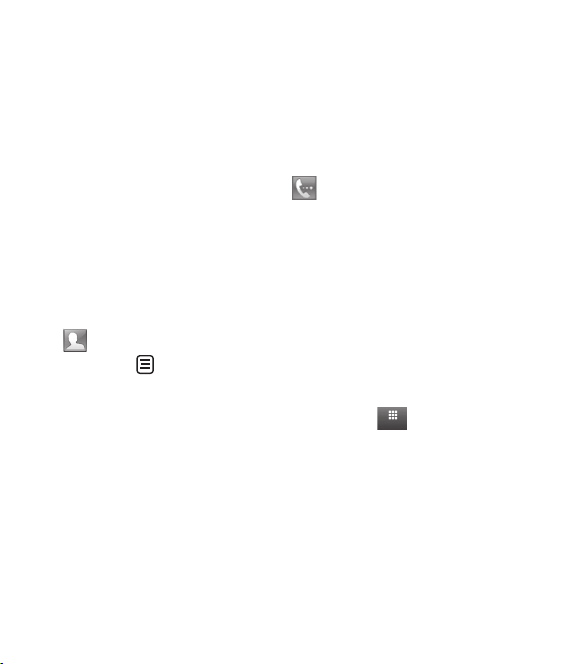
Регулировка громкости
звонка
Для регулировки громкости
звонка во время вызова,
воспользуйтесь кнопками Вверх и
Вниз на правой стороне телефона.
Быстрый набор
Телефон позволяет назначить
клавиши быстрого набора часто
вызываемым контактам.
1
На главном экране коснитесь
, чтобы открыть Контакты.
Коснитесь
2
Быстрый набор.
3
Голосовая почта уже настроена
на быстрый набор клавишей
“1”. Вы не можете изменить
эту настройку. Выберите
любую другую клавишу, чтобы
назначить ее для быстрого
набора номера.
4
Откроется список контактов.
Выберите контакт, который
и выберите
необходимо задать для
быстрого набора выбранной
клавишей.
Чтобы воспользоваться функцией
быстрого набора, коснитесь
на главном экране, а затем
коснитесь и удерживайте
назначенную клавишу до тех пор,
пока контакт не отобразится на
экране. Соединение начнется
автоматически без использования
клавиши Вызов.
Выполнение второго
вызова
Во время первого вызова
1
коснитесь
номер, по которому
необходимо позвонить.
Или найдите контакт в списке
2
контактов (дополнительные
сведения см. в разделе
Совершение вызова выше).
Коснитесь Голос. вызов, чтобы
3
установить соединение.
и наберите
Клавиатура
27
Page 30
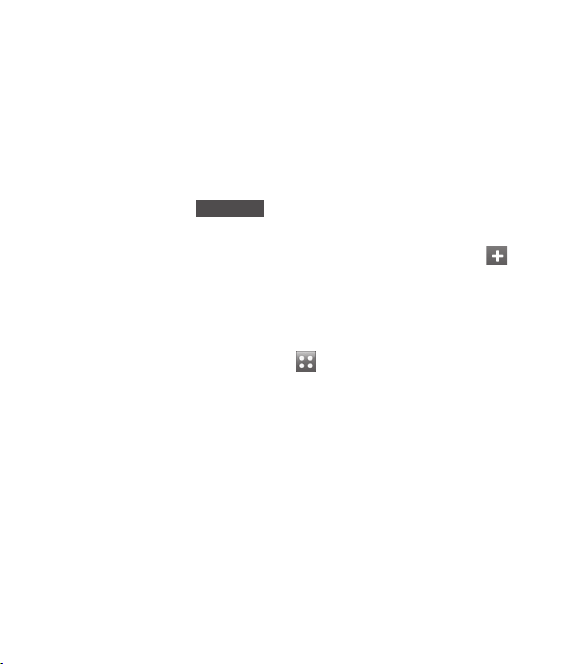
Вызовы
Оба вызова будут отображены
4
на экране вызова. Будет
активирована блокировка и
удержание первого вызова на
линии.
Для завершения вызовов
5
коснитесь клавиши
ПРИМЕЧАНИЕ: За каждый
совершенный вызов с вас
снимается плата.
28
LG GC900 | Руководство пользователя
Завершить
Отключение DTMF
DTMF позволяет использовать
цифровые команды для
перемещения по автоматическим
вызовам. По умолчанию DTMF
включен.
.
Чтобы его отключить во время
разговора (например для записи
номера телефона), коснитесь и
выберите Отключить DTMF.
Просмотр истории вызовов
На главном экране коснитесь
, а затем на вкладке “Связь”
выберите История вызовов.
Выберите один из следующих
параметров.
Вся история. Просмотр полного
списка всех исходящих, входящих
и пропущенных голосовых
вызовов, видеовызовов и
сообщений.
Page 31

Пропущенные вызовы.
Просмотр списка всех
пропущенных вызовов.
Только вызовы. Просмотр списка
всех голосовых вызовов.
Только сообщения. Просмотр
списка всех телефонных номеров,
отправлявших и получавших
текстовые и мультимедийные
сообщения.
Только видеовызовы. Просмотр
списка всех видеовызовов.
СОВЕТ В журнале вызовов
коснитесь
выберите Удалить все, чтобы
удалить все записанные
элементы.
СОВЕТ Коснитесь любой
записи журнала, чтобы
просмотреть дату, время и
продолжительность звонка.
, затем
Использование
переадресации
Коснитесь и выберите
1
Настройки вызова на вкладке
Параметры.
Коснитесь Переадресация
2
вызова и выберите Голосовые
вызовы и/или Видеовызовы.
3
Выберите, при каких условиях
переадресовывать вызовы:
переадресовывать все, если
линия занята, если нет ответа
или если абонент недоступен.
4
Коснитесь Активировать для
активации.
5
Введите номер, на который
будет выполняться
переадресация.
29
Page 32

Вызовы
ПРИМЕЧАНИЕ. За переадресацию
с вас снимается плата. Свяжитесь с
поставщиком услуг для получения
подробных сведений.
СОВЕТ Чтобы выключить
переадресацию всех вызов,
выберите Отключить все
в меню Переадресация
вызова.
Использование функции
“Запрет вызовов”
Коснитесь и выберите
1
Настройки вызова на вкладке
Параметры.
Коснитесь Запрет вызовов и
2
выберите Голосовые вызовы
и/или Видеовызовы.
Выберите все или любые из
3
следующих пяти параметров:
Все исходящие
Исходящие международные
Исходящие международные
в роуминге
Все входящие
30
LG GC900 | Руководство пользователя
Входящие в роуминге
4
Введите пароль запрета
вызовов. Уточните у оператора
доступность данной услуги.
СОВЕТ Выберите Номера
фикс. набора чтобы включить
и составить список номеров,
на которые можно совершить
вызов. Потребуется ввести код
PIN2, который можно узнать
у оператора. В результате
с вашего телефона можно
будет вызвать только номера,
входящие в список номеров
фиксированного набора.
Изменение общих настроек
вызовов
1
Коснитесь и выберите
Настройки вызова на вкладке
Параметры.
2
Коснитесь Общие настройки.
Данное меню содержит
следующие элементы.
Page 33

Отклонение вызова. Сдвиньте
переключатель влево в
положение Вкл. Коснитесь
Черный список и выберите
все вызовы, определенные
контакты или группы, вызовы
с незарегистрированных
номеров (т. е. от абонентов,
которых нет в контактах).
Отправлять свой номер.
Выберите, будет ли ваш номер
отображаться при исходящем
вызове.
Автодозвон. Сдвиньте
переключатель влево в
положение Вкл или вправо в
положение Выкл.
Счетчик минут. Сдвиньте
переключатель влево в
положение Вкл, чтобы во время
разговора слышать ежеминутно
подаваемый сигнал.
Режим ответа BT. Выберите
Hands-free, чтобы отвечать на
вызов, используя гарнитуру
Bluetooth, или выберите
Телефон для ответа нажатием
клавиши телефона.
Сохранить новый номер.
Выберите Вкл. или Выкл. для
автоматического сохранения
нового номера.
Изменение настроек
видеовызова
На главном экране коснитесь
1
и перейдите к меню
Настройки вызова на вкладке
Параметры.
Коснитесь Настройки
2
видеовызова и выберите
параметры для видеовызовов.
Укажите, нужно ли
использовать личное
изображение, выберите одно
изображение и/или включите
зеркало, чтобы видеть свое
изображение на экране при
совершении видеовызова.
31
Page 34

Контакты
Поиск контакта
Поиск контактов можно
выполнить двумя способами:
На начальном экране
1
На главном экране коснитесь
, чтобы открыть Контакты.
Коснитесь
имя контакта с помощью
клавиатуры.
2
Коснитесь Видеовызов или
Голос. вызов или используйте
клавишу Голос. вызов, чтобы
выполнить вызов.
СОВЕТ Можно выполнять
поиск по группам. Для этого
выберите вкладку “Контакты”
в верхней части экрана, а
затем — Группы. После этого
появится список всех групп.
В главном меню
1
Коснитесь
вкладке “Связь” выберите
Контакты.
32
LG GC900 | Руководство пользователя
и введите
, а затем на
Коснитесь и выберите
2
Поиск.
Добавление нового
контакта
1
На главном экране коснитесь
, выберите , а затем
коснитесь кнопки Новый
контакт.
2
Выберите место сохранения
контакта Телефон или USIM.
3
Чтобы добавить изображение
новому контакту, коснитесь
элемента Добавить
изображение.
4
Введите имя и фамилию нового
контакта. Необязательно
вводить и имя, и фамилию,
можно указать что-то одно.
5
Можно ввести до пяти
различных номеров.
6
Добавьте адрес электронной
почты.
Page 35

Поместите контакт в одну или
7
несколько групп. Выберите
нужную группу: Нет группы,
Семья, Друзья, Коллеги,
Школа или VIP.
Также можно добавить данные:
8
Рингтон, Домашняя страница,
Домашний адрес, Компания,
Должность, Адрес компании,
День рождения, Годовщина и
Заметка.
Коснитесь
9
сохранить контакт.
СОВЕТ Для контактов
можно создавать
настраиваемые группы. См.
раздел Создание группы.
, чтобы
Создание группы
На главном экране коснитесь
1
, а затем на вкладке “Связь”
выберите Контакты.
Коснитесь телефонной книги в
2
верхней части экрана, а затем
коснитесь элемента Группы и
выберите Новая группа.
Введите название новой
3
группы.
Коснитесь
4
сохранить группу.
ПРИМЕЧАНИЕ. При удалении
группы находящиеся в ней
контакты не будут потеряны. Они
останутся в телефонной книге.
, чтобы
33
Page 36

Контакты
СОВЕТ Существующую группу
можно редактировать. Для
этого коснитесь один раз
выбранной группы. Выберите
“Просмотр”, “Редактировать
группу”, “Отправить
сообщение”, “Отправить
визитную карточку” или
“Удалить группу”.
Изменение настроек
контактов
Настройки контактов можно
изменять в соответствии с
личными предпочтениями.
Коснитесь Контакты на
1
вкладке “Связь”, выберите
и перейдите к Настройки
контактов.
Здесь можно применить
2
следующие настройки.
Отображать имя. Выберите,
будет ли сначала отображаться
имя или фамилия контакта.
34
LG GC900 | Руководство пользователя
Копировать все. Копирование
контактов с SIM-карты в
телефон или наоборот.
Переместить все. По действию
данная функция аналогична
функции копирования, однако
контакты сохраняются только
в новом местоположении.
Поэтому после перемещения
контактов из SIM-карты в
телефон они удаляются из
памяти SIM-карты.
Сбросить контакты. Удаление
всех контактов. Выберите Да,
чтобы подтвердить удаление
всех контактов из адресной
книги.
Информация о памяти.
Просмотр информации о
доступном объеме памяти.
Page 37

Просмотр информации
Коснитесь Контакты на
1
вкладке Связь, выберите
коснитесь Информация.
С помощью этого меню можно
2
просматривать следующие
сведения: Номера сервиса,
Собственные номера,
Информация о памяти
(доступная память) и Моя
визитная карточка.
СОВЕТ Чтобы добавить
собственную визитную
карточку, выберите Моя
визитная карточка и введите
свои контактные данные.
Коснитесь Сохранить, чтобы
завершить редактирование
карточки.
и
35
Page 38

Отправка сообщений
В модели GC900 функции SMS и
MMS доступны в одном понятном
и удобном меню.
Войти в центр сообщений можно
двумя способами:
1
На главном экране коснитесь
или , а затем перейдите
к меню Сообщения на вкладке
“Связь”.
Отправка сообщения
Коснитесь , а затем
1
выберите Новое сообщение,
чтобы открылось пустое
текстовое сообщение.
Выберите Кому, чтобы ввести
2
номер получателя или открыть
контакты или список избранных
абонентов. Вы можете добавить
сразу несколько адресатов.
После завершения операции
коснитесь текстового поля
ниже для начала набора
текстового сообщения.
36
LG GC900 | Руководство пользователя
Чтобы отправить SMS после
3
ввода текста, коснитесь кнопки
“Отправить SMS” в верхней
части экрана.
СОВЕТ При отправке
сообщения нескольким
абонентам за каждое
сообщение с вас снимается
плата.
4
Коснитесь Вставить, чтобы
добавить шаблон SMS, шаблон
MMS, смайлик, имя и номер,
новый слайд, тему или подпись.
ВНИМАНИЕ! Ограничение
длиной в 160 символов может
меняться в разных странах
в зависимости от способа
кодировки SMS-сообщения.
Page 39

ВНИМАНИЕ! При
добавлении в SMS
сообщение изображений,
видео или звуков оно
будет автоматически
преобразовано в MMS
сообщение, которое будет
оплачиваться соответственно.
Ввод текста
Коснитесь, чтобы
переключиться в режим набора
текста T9.
Коснитесь, чтобы изменить
язык ввода.
Переключение режимов
ввода текста: цифровой,
символьный и буквенный.
Коснитесь клавиши
переключения режимов набора
текста (между прописными и
строчными буквами).
Чтобы ввести пробел, коснитесь
.
для
Функция T9
При использовании режима ввода
T9 на экране появится
Режим T9 использует встроенный
словарь, для распознавания
вводимых слов на основе
последовательности набираемых
букв. Просто касайтесь цифровые
клавиши, соответствующие
вводимым буквам. Словарь
распознает слово после ввода
всех букв.
Например нажмите 6, 3, 4, 3, 7, 5, 5
чтобы написать “телефон”.
.
Режим ввода вручную Абв
В режиме обычного ввода
несколько раз касайтесь клавиши,
чтобы ввести букву. Например,
чтобы написать слово “привет”,
четыре раза коснитесь 5, затем 6,
4, три раза 2, затем два раза 3, и
три раза 6.
37
Page 40

Отправка сообщений
Настройка электронной
почты
Оставайтесь всегда на связи,
получая и отправляя сообщения
электронной почты с помощью
GC900. Можно быстро и
легко настроить учетную запись
POP3 или IMAP4.
1
На главном экране коснитесь
и перейдите в меню
Электронная почта на вкладке
“Связь”.
Коснитесь Написать эл. сообщ.
2
Если не удалось настроить
учетную запись, запустите
мастер настройки электронной
почты.
СОВЕТ Если учетная
запись электронной почты
настроена, мастер не
включается автоматически.
38
LG GC900 | Руководство пользователя
Следуйте инструкциям мастера
3
и введите учетные данные.
Кроме этого, определенные
параметры учетной записи
можно редактировать. Для
этого выберите Параметры
> Настройки сообщения >
Электронная почта > Учет ные
записи эл. почты. Выбрав
необходимую учетную запись
и коснувшись Изменить, вы
можете изменить следующие
настройки.
Заголовок. Введите название
для данной учетной записи.
Имя пользователя. Введите
имя пользователя для учетной
записи.
Пароль. Введите пароль для
учетной записи.
Мое имя. Введите ваше имя.
Адрес электронной почты.
Введите адрес эл. почты для
учетной записи.
Page 41

Адрес электронной почты для
ответа. Введите адрес эл. почты
для ответа.
Сервер исходящей почты.
Введите адрес сервера
исходящих сообщений.
Сервер входящей почты.
Введите адрес сервера
входящих сообщений.
Максимальный размер
входящей почты. Выберите
максимально допустимый
размер входящих сообщений
электронной почты (до 1 МБ).
Тип почтового ящика. Укажите
тип почтового ящика, POP3 или
IMAP4.
Сохранить на сервере.
Выберите, требуется ли
сохранять сообщения эл. почты
на сервере. Копии всегда
сохраняются для учетных
записей IMAP4.
Сохранить отправленные
в. Выберите местоположение
для сохранения отправленных
почтовых сообщений (для
почтовых ящиков IMAP4).
Для почтовых ящиков POP3
отправленные почтовые
сообщения всегда сохраняются
в телефоне.
Параметры загрузки.
Выберите способ загрузки
сообщений электронной почты.
Выберите только заголовок или
Все включая текст для POP3,
только заголовок, заголовок и
текст или все для IMAP4.
Точки доступа. Выберите точку
доступа для подключения к
Интернету.
Расширен. настройки.
Выберите, если требуется
использовать расширенные
настройки.
После завершения настройки
учетной записи она отобразится
в списке учетных записей в папке
сообщений электронной почты.
39
Page 42

Отправка сообщений
Отправка сообщений эл.
почты с помощью новой
учетной записи
На главном экране коснитесь
1
и перейдите к меню
Электронная почта на вкладке
“Связь”, затем коснитесь
Написать эл. сообщ., чтобы
открылось новое пустое
сообщение.
Вы можете ввести адрес
2
получателя и создать
сообщение. Кроме этого, можно
прикрепить различные типы
файлов: изображения, видео
или аудио и т. д.
Коснитесь Отправить
3
сообщение эл. почты,
чтобы отправить сообщение
электронной почты.
40
LG GC900 | Руководство пользователя
СОВЕТ При подключении
по Wi-Fi получение и
отправка электронных писем
выполняется с помощью Wi-Fiподключения.
Изменение настроек
электронной почты
Настройки электронной почты
можно изменить в соответствии
со своими предпочтениями.
На главном экране коснитесь
1
, а затем перейдите к меню
Настройки сообщения на
вкладке “Параметры”.
Выберите Электронная почта.
2
Вы можете изменить
3
следующие настройки.
Учетные записи эл. почты.
Управление вашими учетными
записями эл. почты.
Разрешить ответ. Разрешение
на получение подтверждения о
прочтении сообщений.
Page 43

Запросить ответ. Выберите,
требуется ли запрашивать
подтверждение о прочтении
сообщений.
Интервал обновления.
Выберите, как часто телефон
GC900 будет проверять наличие
новых сообщений эл. почты.
Включить исходное
сообщение. Выберите, если
необходимо включить исходное
сообщение.
Вложение. Выберите, требуется
ли добавлять исходное
вложение к вашему ответу.
Автозагрузка в роуминге.
Выберите, требуется ли
автоматически получать
сообщения, находясь в другой
стране (в зоне роуминга).
Уведомление о новом
сообщении. Включение
функции уведомления о новых
письмах в виде всплывающего
сообщения.
Подпись - Создать подпись
к сообщениям эл. почты и
включить данную функцию.
Папки с сообщениями
Структура папок в модели
GC900 понятна и проста в
использовании.
Входящие. Все полученные
сообщения сохраняются в папке
входящих сообщений. В этой
папке можно просматривать,
удалять и выполнять другие
операции с входящими
сообщениями.
Исходящие Папка для
временного хранения
отправляемых сообщений и
сообщений, которые не удалось
отправить.
Отправленные. В данную папку
помещаются все отправленные
сообщения.
41
Page 44

Отправка сообщений
Черновики. В этой папке можно
сохранять незаконченные
сообщения.
В виде переписки. В этой
папке сохраняются сообщения,
которыми вы обмениваетесь с
другими пользователями через
службу мгновенных сообщений.
Мои папки Можно создавать
папки для хранения сообщений.
Использование шаблонов
Создайте шаблоны наиболее
часто используемых SMS и MMS
сообщений. В телефоне имеются
некоторые шаблоны, которые
можно редактировать.
1
Чтобы использовать шаблон
при создании нового
сообщения, выберите Вставить
в меню параметров.
42
LG GC900 | Руководство пользователя
Выберите SMS шаблоны
2
или MMS шаблоны.
Шаблоны можно добавлять,
редактировать и удалять. Для
редактирования шаблона
выберите необходимый
шаблон, внесите необходимые
поправки и коснитесь
Сохранить шаблон.
Использование смайликов
Оживите свои сообщения
смайликами. Некоторые наиболее
часто используемые смайлики
уже установлены на телефоне.
1
Чтобы использовать
смайлики при создании
нового сообщения, выберите
Вставить > Смайлики в меню
параметров.
Коснитесь Новый смайлик,
2
чтобы добавить новый смайлик.
Page 45

Изменение настроек
текстового сообщения
Настройки сообщений GC900
установлены заранее, поэтому
сообщения можно отправлять
немедленно. Данные настройки
можно изменять согласно своим
предпочтениям.
Перейдите к меню Настройки
сообщения на вкладке
“Параметры” и коснитесь SMS.
Можно изменить следующие
параметры.
SMS центр. Ввод сведений о
центре текстовых сообщений.
Отчет о доставке. Сдвиньте
переключатель влево для
получения подтверждений о
доставке сообщения.
Время действия. Укажите
продолжительность хранения
сообщений в центре сообщений.
Типы сообщений. Можно
выбрать тип сообщения - Текст,
Голос, Факс, X.400 или Эл. почта.
Кодировка символов. Выбор
кодировки символов. Это
влияет на размер сообщений и,
следовательно, на содержащиеся
в них данные.
Отправить длинный текст как.
Выбор способа отправки длинных
сообщений: в виде нескольких
SMS-сообщений или в виде MMSсообщения.
Изменение настроек
мультимедийного
сообщения
Настройки сообщений GC900
установлены заранее, поэтому
сообщения можно отправлять
немедленно. Данные настройки
можно изменять согласно своим
предпочтениям.
43
Page 46

Отправка сообщений
На вкладке Параметры выберите
Настройка сообщений и MMS.
Можно изменить следующие
параметры:
Режим обновления. Выберите
Домашняя сеть или Сеть
роуминга. При выборе параметра
“Вручную” будут поступать только
уведомления о MMS-сообщениях.
По желанию их можно загрузить
или отказаться от их получения.
ПРИМЕЧАНИЕ. При получении
MMS-сообщения в зоне роуминга
его стоимость возрастает.
Отчет о доставке. Выбор
настройки: разрешить и/или
запрашивать отчеты о доставке.
Отчет о прочтении. Выберите,
чтобы разрешить и/или отправить
чтение ответа.
Приоритет. Выбор уровня
приоритета MMS.
44
LG GC900 | Руководство пользователя
Время действия. Укажите время
хранения сообщения в центре
сообщений.
Время показа слайда. Выбор
продолжительности отображения
слайдов на экране.
Режим создания. Ограниченный/
Уведомление/ Свободный
Время доставки. Выберите
время, которое должно пройти до
момента доставки сообщения.
MMS центр. Ввод сведений
о центре мультимедийных
сообщений.
Page 47

Изменение других настроек
Выберите меню Настройки
сообщения на вкладке
“Параметры”.
Голос. почта. Коснитесь Новый
профиль или
добавить новую услугу “Голосовая
почта”. Обратитесь к поставщику
услуг сети для получения
дополнительной информации о
предоставляемых услугах.
Служебное сообщение.
Выберите для получения
или блокировки служебных
сообщений. Также можно
настроить уровни безопасности
сообщений, создав списки
доверенных и недоверенных
отправителей.
Инфо-сообщения. Выберите
статус приема, язык и другие
параметры.
, чтобы
45
Page 48

Камера
Быстрая фотосъемка
Нажмите и удерживайте
1
клавишу камеры,
расположенную на правой
панели телефона.
Расположите телефон
2
горизонтально и направьте
объектив в направлении
предмета, фотографию
которого необходимо сделать.
Слегка нажмите кнопку спуска
3
затвора. В центре экрана
видоискателя отобразится
рамка фокусировки.
Разместите телефон таким
4
образом, чтобы объект
съемки находился в рамке
фокусировки.
Зеленый цвет рамки
5
фокусировки обозначает
фокусирование на объекте.
Нажмите и удерживайте кнопку
6
спуска затвора.
46
LG GC900 | Руководство пользователя
Page 49

После фотосъемки
Полученная фотография
отобразится на экране. Внизу
экрана будет указано имя
изображения, а в левой части - 4
значка.
Отправ.
Использ
Переимено
вать
Редакт.
Отправ.
Коснитесь, чтобы
отправить фотографию как
Сообщение, Эл. почта, Bluetooth,
или Блоггер.
ПРИМЕЧАНИЕ. При получении
MMS-сообщения в зоне роуминга
его стоимость возрастает.
Использ
установить изображение в
качестве изображения главного
экрана, экрана блокировки,
Коснитесь, чтобы
как изображение контакта или
при включении/выключении
телефона.
Переименовать
Коснитесь, чтобы
изменить имя выбранного
изображения.
Редак т.
Коснитесь, чтобы
редактировать изображение
с помощью различных
инструментов.
Коснитесь
для возврата в
предыдущее меню.
Коснитесь, чтобы удалить
изображение.
Коснитесь, чтобы сразу же
продолжить съемку. Текущее фото
будет сохранено.
Коснитесь, чтобы просмотреть
галерею сохраненных
фотографий.
47
Page 50

Камера
Знакомство с видоискателем
Настройки. - Коснитесь значка, чтобы открыть меню параметров.
Макро. - Переключитесь в режим съемки с близкого расстояния.
Состояние вспышки. - Установите режим вспышки на автоматический, вкл. или
выкл.
Контрастность - см. раздел “Регулировка контрастности”.
Сюжетные программы - Установка режима съемки в зависимости от внешних
условий.
СОВЕТ Можно скрыть все клавиши быстрого доступа, чтобы
очистить экран видоискателя. Для этого коснитесь один
раз центра окна видоискателя. Чтобы отобразить клавиши
быстрого доступа, коснитесь экрана еще раз.
48
LG GC900 | Руководство пользователя
Назад. - Коснитесь здесь, чтобы
вернуться в структуру меню.
Переключение режимов Позволяет переключаться между
режимами фото и видеосъемки.
Галерея. - Коснитесь иконки для
просмотра галереи.
Page 51

Использование вспышки
По умолчанию установлен
параметр автоматической
вспышки, но также доступны
другие параметры.
Выберите
1
видоискателя, чтобы войти в
подменю вспышки.
Настроить вспышку можно
2
тремя различными способами.
Авто. Камера самостоятельно
определит уровень освещения
и при необходимости включит
вспышку.
Уменьшение эффекта
“красных глаз”.
сработает дважды для устранения
эффекта “красных глаз”.
Всегда вкл. Постоянное
использование вспышки.
Всегда выкл. Отключение
вспышки. Используется для
экономии заряда аккумулятора.
При касании необходимого
3
параметра меню вспышки
в левой части
Вспышка
автоматически закрывается,
что позволяет сразу же сделать
фотографию.
Значок состояния вспышки
4
в видоискателе изменится в
соответствии с выбранным
режимом.
Регулировка контрастности
Контрастность определяет
разницу между темными и
светлыми участками изображения.
Изображение с низким уровнем
контрастности будет казаться
нечетким, а изображение с
высоким уровнем контрастности
будет отображаться более четким.
Коснитесь
1
Переместите ползунок
2
индикатора контрастности в
сторону
контрастности и замутнения
изображения или в сторону
для увеличения контрастности
и четкости изображения.
.
для уменьшения
49
Page 52

Камера
Непрерывная съемка
1
В видоискателе коснитесь ,
чтобы открыть все параметры
расширенных настроек, и
выберите Режим съемки >
Серийная съемка.
2
Расположите объект в
видоискателе и нажмите
кнопку спуска затвора как при
обычной съемке.
3
Камера сделает серию из пяти
снимков.
Расширенные настройки
В видоискателе нажмите ,
чтобы открыть все параметры
расширенных настроек.
Изменить настройки камеры
можно с помощью колеса
прокрутки. После выбора
параметра коснитесь OK.
50
LG GC900 | Руководство пользователя
Перекл. камеру. Включение
внутренней камеры LG GC900 для
съемки автопортрета.
Размер изобр. Изменение
размера снимка в целях
экономии объема памяти или
при установке фото для контакта.
См. раздел Изменение размера
фотографии.
Цвет. эффект. Выбор цветового
тона для нового снимка. См.
раздел Выбор цветового
эффекта.
Баланс белого. Выберите Авто,
Лампа накаливания, Солнечно,
Флуоресцент или Облачно.
Page 53

Тай м ер . Таймер автоспуска
позволяет установить задержку
между нажатием кнопки съемки
и съемкой. Выберите Выкл, 3
секунд, 5 секунд или 10 секунд.
Используйте эту функцию, если
хотите сфотографироваться
вместе со всеми.
Режим съемки. выберите
необходимый режим:
Обычное. Нормальный режим
съемки.
Серийная съемка. Позволяет
автоматически сделать подряд
несколько фотографий с очень
малым интервалом.
Улыбка. Данный тип
съемки хорошо подходит
для фотосъемки людей.
Сфокусируйте камеру на
человеке и нажмите
автоматически произойдет
в тот момент, когда человек
улыбнется.
, съемка
Красивое лицо. Позволяет
получать четкие и яркие
фотографии лиц людей. Чаще
всего фотосъемка в данном
режиме производится с
близкого расстояния.
Арт-съемка. Позволяет
выбирать различные эффекты
при фотосъемке (Обычный,
Теплый, Холодный, Чернобелый).
Панорамный снимок. Камера
позволяет сделать несколько
фотографий и совместить их в
одно изображение.
ISO — ISO определяет
чувствительность оптического
датчика камеры. Чем выше ISO,
тем выше светочувствительность
камеры. Данная функция
используется при более
низком уровне освещения,
если использование вспышки
недоступно. Выберите значение
ISO Авто, 100, 200, 400, 800 и
1600.
51
Page 54

Камера
Качество изобр. Выберите
между Превосходное, Хорошее
и Обычное. Чем выше уровень
качества, тем более четкой будет
сделанная фотография. При
этом увеличивается ее размер,
в результате чего в памяти
телефона можно сохранить
меньшее количество фотографий.
Память. Выберите сохранение
фотографий в память телефона
или на внешнюю память.
Предв. просмотр стиля.
Выберите стиль предварительного
просмотра: отображение полного
изображения или отображение во
весь экран.
Скрыть значки. Скрытие значков
меню камеры автоматически или
вручную.
Стабилизация - Вкл. или Выкл.
52
LG GC900 | Руководство пользователя
Стабилизация. Позволяет
производить фотосъемку без
дрожания камеры или толчков.
Автофокус. Выбор способа
фокусировки камеры. Выберите
Точечный, Вручную или
Отслеживание лица.
Звук затвора. Выберите один из
четырех вариантов звука затвора.
Вид сетки. Выберите Выкл.,
Сетка 2x2 или Сетка 3x3.
Привязка к месту - Вкл./Выкл
Сброс - восстановление
всех параметров камеры по
умолчанию.
СОВЕТ При выходе из
режима камеры все значения
параметров, кроме размера
и качества изображения,
будут восстановлены по
умолчанию. Проверьте данные
значения, прежде чем сделать
следующий снимок.
Page 55

СОВЕТ Меню настроек
отображается в окне
видоискателя поверх
картинки, так что, при
изменении эффектов цвета
или качества изображения
можно предварительно
просмотреть полученный
результат на изображении
в фоновом режиме под
элементами меню настроек.
Изменение размера
изображения
Чем больше размер изображения,
тем больше места в памяти
он занимает. Если в телефоне
необходимо сохранить большее
количество фотографий, измените
разрешение изображения, чтобы
уменьшить размер файлов.
1
В левом верхнем углу окна
видоискателя коснитесь
.
Выберите Размер изобр.
2
Выберите один из
3
вариантов 8M(3264x2448),
5M(2560x1920),
3M(2048x1536),
2M(1600x1200), 1M(1280x960),
VGA(640x480), Обои,
QVGA(320x240), MMS, или
Контакты.
53
Page 56

Камера
Выбор цветового эффекта
В левом верхнем углу окна
1
видоискателя коснитесь
Выберите Цвет. эффект.
2
Доступны 5 параметров
3
цветового тона: Выкл., Сепия,
Моно, Негатив и Выпукл.
Как только выбор будет сделан,
4
меню цветового тона можно
закрыть, коснувшись OK. После
этого можно продолжать
съемку.
СОВЕТ Цветное фото
можно преобразовать в
черно-белое или в сепию,
однако, невозможно
выполнить преобразование в
обратном порядке.
54
LG GC900 | Руководство пользователя
Использование внутренней
камеры
.
В модели LG GC900 есть
внутренняя камера с
разрешением 640x480 как
для видеовызовов, так и для
фотографий.
1
Для включения внутренней
камеры коснитесь
выберите Внутренняя камера
в меню “Переключить камеру”.
Через несколько секунд в
2
видоискателе появится ваше
изображение. Чтобы сделать
снимок, нажмите кнопку спуска
затвора.
, а затем
Page 57

СОВЕТ Внутренняя камера
имеет меньшее количество
параметров, нет функции
вспышки и ISO. Однако
можно изменять размер
изображения, выбирать
цветовые эффекты, задавать
качество изображения
и баланс белого, а также
устанавливать таймер
автоспуска путем касания
аналогичным образом, как это
делается при использовании
основной камеры.
После того как вы сделали
3
снимок, вам станут доступны
те же параметры, что и при
использовании основной
камеры.
Для возврата к основной
4
камере коснитесь
выберите Внешняя камера в
меню “Переключить камеру”.
и
Просмотр сохраненных
фотографий
В режиме камеры можно
1
получить доступ к сохраненным
фотографиям. Просто коснитесь
, и на экране появится
галерея ваших фотографий.
55
Page 58

Видеокамера
Простая видеосъемка
Нажмите и удерживайте
1
клавишу камеры на правой
стороне телефона.
Затем, коснитесь значка
2
переключения режимов
съемки для переключения в
режим видео. Также получить
доступ к данному меню можно
из главного меню, выбрав
Видеокамера на вкладке
Мультимедиа.
На экране отобразится окно
3
видоискателя.
Поверните телефон
4
горизонтально и направьте
объектив на объект съемки.
Нажмите кнопку спуска затвора
5
один раз, чтобы начать запись.
Значок записи отобразится
6
внизу экрана видоискателя
вместе с таймером,
отображающим время
видеозаписи.
56
LG GC900 | Руководство пользователя
Чтобы приостановить
7
видеоклип, коснитесь
продолжить запись
Коснитесь
8
для остановки
, чтобы
.
записи.
После видеосъемки
На экране появится статичное
изображение, представляющее
собой снятый видеоклип. Имя
видео отображается внизу экрана,
рядом с четырьмя иконками с
левой стороны.
Воспр
Отправ.
Использ
Переимено
вать
Редакт.
воспроизведения видео.
Воспр
Имя видеофайлаИмя видеофайла
Коснитесь для
Page 59

Отправ.
Коснитесь для
отправки фотографии в качестве
Сообщения, Эл. почта, Bluetooth
или на Yo u Tu b e . Дополнительную
информацию см. в разделе
“Отправка сообщений” и в
разделе “Отправка и получение
файлов с помощью Bluetooth”.
ПРИМЕЧАНИЕ. При получении
MMS-сообщения в зоне роуминга
его стоимость возрастает.
Использ
Коснитесь,
чтобы установить видеозапись в
качестве сигнала голосового или
видеовызова.
Переименовать
Коснитесь,
чтобы изменить имя выбранного
изображения.
Редакт.
Коснитесь для
редактирования снятого видео.
СОВЕТ Программное
обеспечение телефона LG
GC900, используемое для
редактирования, совместимо
со всеми типами видео, кроме
720X480 (D1). Не записывайте
видео в данных форматах,
если в дальнейшем его
планируется редактировать.
Коснитесь для возврата в
предыдущее меню.
Коснитесь, чтобы удалить
созданный видеоклип, и
подтвердите с помощью кнопки
Да. Снова отобразится окно
видоискателя.
Коснитесь, чтобы начать съемку
следующего видеоклипа. При этом
текущий видеоклип будет сохранен.
Коснитесь, чтобы просмотреть
видеоклипы и изображения,
сохраненные в галерее.
57
Page 60

Видеокамера
Знакомство с видоискателем
Настройки - Коснитесь значка, чтобы открыть меню параметров. Более
подробная информация представлена в разделе “Использование
дополнительных настроек”.
Скорость записи
Состояние вспышки - включение или выключение вспышки.
Контрастность - см. раздел “Регулировка контрастности”.
Режим съемки - Выберите Авто или Ночь.
СОВЕТ Можно скрыть все клавиши быстрого доступа,
чтобы очистить экран видоискателя. Для этого коснитесь
один раз центра окна видоискателя. Чтобы отобразить
клавиши быстрого доступа, коснитесь экрана еще раз.
58
LG GC900 | Руководство пользователя
Назад. Возвращение на главный
экран.
Начать запись
Галерея. Коснитесь иконки для
просмотра галереи.
Page 61

Регулировка контрастности
Контрастность определяет
разницу между темными и
светлыми участками изображения.
Изображение с низким уровнем
контрастности будет казаться
нечетким, а изображение с
высоким уровнем контрастности
будет отображаться более четким.
Коснитесь .
1
Сдвиньте ползунок индикатора
2
контрастности в сторону
для уменьшения контрастности
и замутнения изображения или
в сторону
контрастности и четкости
изображения.
для увеличения
Расширенные настройки
В окне видоискателя коснитесь
Параметры для доступа ко всем
дополнительным настройкам.
Параметры видео камеры
можно регулировать с помощью
колеса прокрутки. После выбора
параметра коснитесь ОК.
Перекл. камеру. Переключение
в режим съемки или на
внутреннюю камеру LG GC900,
чтобы выполнить видеосъемку
самого себя. См. раздел
Использование внутренней
видеокамеры.
Размер видео. Изменение
размера видеоклипа для
экономии памяти телефона. См.
раздел Изменение размера
видеоизображения.
59
Page 62

Видеокамера
Цвет. эффект. Выбор цветового
тона для новой съемки. См. раздел
Выбор цветового тона.
Баланс белого. Баланс белого
гарантирует реалистичность
всех ярко освещенных частей
видеоклипа. Чтобы настроить
автоматическую регулировку
баланса белого, необходимо
указать условия освещения.
Выберите Авто, Лампа
накаливания, Солнечно,
Флуоресцент или Облачно.
Качество видео. Выберите
Превосходное, Хорошее или
Обычное. Чем лучше качество,
тем лучше четкость видеоклипа.
При этом увеличивается его
размер, в результате чего
в памяти телефона можно
сохранить меньшее количество
видеоклипов.
60
LG GC900 | Руководство пользователя
Длительность. Укажите
длительность видеоклипа.
Выберите Обычное или MMS,
чтобы ограничить максимальный
размер отправляемых MMSсообщений.
СОВЕТ Если выбрать
продолжительность MMS,
то более низкое качество
изображения позволит снять
более длительный видеоклип.
Память. Место для сохранения
видеофайлов: память телефона
или внешняя память.
Голос. Выберите “Без звука”, чтобы
записать видеоклип без звука.
Скрыть значки. Скрытие значков
меню камеры автоматически или
вручную.
Сброс. Сброс всех настроек
видеокамеры.
Page 63

Изменение размера видео
Чем больше размер файла,
тем больше места в памяти
он занимает. Если в телефоне
необходимо сохранить большее
количество видеоклипов,
измените видеоразрешение,
чтобы уменьшить размер файлов.
1
В окне видоискателя коснитесь
в верхнем левом углу.
Выберите Размер видео.
2
Выберите одно из четырех
3
значений разрешения:
720X480(D1). Самое высокое
качество, широкоэкранное
изображение.
640x480. VGA стандартного
размера.
320x240. Более маленький
размер изображения и,
соответственно, более
маленький размер файла.
Наиболее подходящий вариант
для экономии памяти.
176x144.Самый маленький
размер изображения и,
соответственно, самый
маленький размер файла.
4
Коснитесь “ОК”, чтобы
вернуться в окно
видоискателя.
61
Page 64

Видеокамера
СОВЕТ Программное
обеспечение телефона LG
GC900, используемое для
редактирования, совместимо
со всеми типами видео, кроме
720X480 (D1) и 640x480.
Не записывайте видео в
данных форматах, если в
дальнейшем его планируется
редактировать.
62
LG GC900 | Руководство пользователя
Выбор цветового эффекта
В левом верхнем углу окна
1
видоискателя коснитесь
Выберите Цвет. эффект.
2
Доступны 6 параметров
3
цветового тона: Выкл., Сепия,
Моно, Негатив и Выпукл.
Выберите необходимый
4
цветовой тон.
СОВЕТ После записи цветное
видео можно преобразовать
в черно-белый вариант
или режим “сепия”, однако
невозможно выполнить
преобразование в обратном
порядке.
.
Page 65

Использование внутренней
видеокамеры
В телефоне LG GC900
есть внутренняя камера
с разрешением 320x240,
предназначенная для совершения
видеовызовов и записи
видеоклипов.
1
Чтобы переключиться
на съемку внутренней
видеокамерой, коснитесь
и выберите Переключить
камеру, а затем выберите
Внутренняя.
Через несколько секунд в
2
видоискателе появится ваше
изображение. Чтобы начать
съемку, нажмите кнопку записи.
Повторное нажатие кнопки
останавливает запись.
После записи видеоклипа
3
доступны все параметры,
отображаемые при записи с
помощью основной камеры.
Чтобы переключиться на
4
съемку главной камерой,
коснитесь
Внешняя.
СОВЕТ При использовании
внутренней камеры можно
изменять размер видеофайла,
выбирать цветовые эффекты,
задавать качество и баланс
белого путем касания
элемента Настройки таким
же образом, как это делается
при использовании основной
камеры.
, а затем
63
Page 66

Видеокамера
Просмотр сохраненного
видео
В окне видоискателя коснитесь
1
.
На экране отобразится меню
2
галереи.
Чтобы перейти к
3
видеоклипу, коснитесь его.
Воспроизведение начнется
после касания значка
воспроизведения.
Просмотр видеоклипов с
помощью телевизора
Подключите телефон GC900
к телевизору с помощью
соответствующего кабеля.
ПРИМЕЧАНИЕ: Кабель для
подключения телефона к
телевизору приобретается
отдельно.
64
LG GC900 | Руководство пользователя
СОВЕТ Все форматы,
за исключением
разрешений 320x240 и
176x144, совместимы с
воспроизведением видео на
телевизоре.
Page 67

Фото и видео
Просмотр фото и видео
Коснитесь на экране
1
предварительного просмотра
камеры.
На экране отобразится меню
2
галереи.
Коснитесь видеоклипа или
3
фотографии, чтобы открыть их
в полноэкранном режиме.
СОВЕТ Проведите
пальцем влево или вправо
для просмотра других
фотоснимков и видеоклипов.
СОВЕТ Чтобы удалить
фотографию или видеоклип,
откройте файл и выберите
. Коснитесь Да для
подтверждения.
Использование
масштабирования при
просмотре видео и фото
При просмотре видео или
фото можно увеличивать или
уменьшать изображение, сводя
пальцы вместе или разводя их в
разные стороны.
65
Page 68

Фото и видео
Настройка громкости во
время просмотра видео.
Чтобы настроить громкость
видеоклипа при его
воспроизведении, коснитесь
шкалы громкости внизу экрана
после касания символа динамика.
Можно также пользоваться
клавишами регулировки
громкости на боковой стороне
телефона.
Установка фотографии в
качестве обоев
Откройте фотографию, которую
1
нужно установить в качестве
обоев, коснувшись ее.
Коснитесь значка опций, чтобы
2
открыть меню параметров.
Коснитесь
3
и выберите необходимый
параметр - изображение
главного экрана, экрана
блокировки, контакта,
изображение при включении/
66
LG GC900 | Руководство пользователя
Использовать как
выключении телефона или
при входящем/исходящем
вызове. Изображение можно
увеличивать или уменьшать.
Редактирование фото
Имеется целый ряд инструментов
для работы с фотографиями и
улучшения их внешнего вида.
Откройте фото, которое
1
необходимо отредактировать,
и в меню параметров коснитесь
Редактировать
параметры изображения.
Для изменения фотографии
2
коснитесь следующих значков:
Кадрирование
фотоснимка. Выберите
,
квадратную или круглую
область кадрирования и
перемещайтесь через экран,
чтобы выделить нужную
область.
чтобы открыть
Page 69

Рисование на фотографии
от руки. Выберите толщину
линии из четырех вариантов и
нужный цвет.
Добавление надписи
к рисунку. См. раздел
Добавление текста на фото.
Чтобы декорировать
фотографии рисунками.
Выберите нужный штамп и
коснитесь фотографии в том
месте, куда его необходимо
поместить.
Удаление внесенных в
рисунок изменений. Можно
выбрать размер используемого
ластика.
Коснитесь, чтобы
вернуться в галерею.
Сохранить
Сохраните
изменения, внесенные в
фотографии. Сохраните
изменения, выбрав вариант
Исходный файл или Новый
файл. При сохранении в Новом
файле введите имя файла.
Отмена
Удаление
внесенных в фотографию
изменений.
Изображение
Коснитесь, чтобы
открыть другие эффекты, в
том числе Повернуть. Можно
использовать более сложные
параметры редактирования. См.
Добавление оттенка цвета и
Смена цветов в фотографии.
Фильтр
Коснитесь, чтобы
применить цветовые эффекты к
фотографии.
Регулировка
Это даст возможность
настроить выбранный рисунок,
используя автоматический цвет,
яркость и т .д.
67
Page 70

Фото и видео
Добавление текста на фото
На экране редактирования
1
коснитесь
Перейдите в раздел Тек с т
2
и добавьте текст без рамки
или выберите одну из форм
выносок.
Введите текст с помощью
3
клавиатуры и выберите ОК.
Перенесите текст, коснувшись
4
его и перетащив его в нужное
место.
68
LG GC900 | Руководство пользователя
.
Сохранить
Отменить
Изображение
Фильтр
Регулировка
Тек с т
Нет поля
Цвет поля
Цвет текста
Добавление эффекта в фото
На экране редактирования
1
коснитесь
К фотографии можно
2
применить любой из различных
параметров
Чтобы отменить эффект, просто
3
коснитесь
Фильтр
Отмена
Сохранить
Отменить
Изображение
Фильтр
Регулировка
.
.
Page 71

Кадрирование фотографии
На экране редактирования
1
коснитесь
Выберите форму области
2
.
кадрирования фотографии.
Перемещайте рамку по тому
3
участку фотографии, который
собираетесь кадрировать.
Сделав нужный выбор,
4
коснитесь
Сохранить
.
Добавление оттенка цвета
в фото
На экране редактирования
1
коснитесь
Выберите Оттенок цвета.
2
Выберите часть фото. Будет
3
Изображение
вычерчена соединительная
линия вокруг всех объектов в
этой области, которые имеют
такой же или сходный цвет,
например, волосы человека или
его свитер.
.
Отрегулируйте интенсивность
4
оттенка путем касания
Интенсивность
и нажмите кнопку
“+” или “-”.
Нажмите OK.
5
На фотографии будут удалены
6
все цвета, кроме области,
отмеченной для добавления
оттенка.
Выбор
7
Сохранить
для
сохранения изменений.
Смена цветов в фотографии
На экране редактирования
1
коснитесь
Выберите Смена цвета.
2
Выберите часть фото. При
3
Изображение
обнаружении в области
объектов такого же или
сходного цвета вокруг них
появится соединительная
линия.
Например, это могут чьинибудь волосы или свитер.
.
69
Page 72

Фото и видео
4
Выберите цвет.
5
Нажмите OK.
6
Исходные цвета на выделенной
области фотографии будут
заменены на выбранные.
7
Выбрать
Сохранить
сохранения изменений.
Редактирование видео
Имеются функции
редактирования видео для
типов MPEG4, за исключением
разрешения 720x480 (D1).
Не записывайте видеоклипы
в указанных форматах, если в
дальнейшем планируется их
редактировать.
Обрезка видео
Откройте видеоклип, который
1
требуется отредактировать,
коснитесь клавиши “Параметры”
.
70
LG GC900 | Руководство пользователя
для
Выберите
2
Редактировать
перейдите в раздел Обрезка/
Множественная обрезка
Коснитесь
3
и установите
новые границы записи с
помощью
Коснитесь
4
.
Обрезка
Предварительный
просмотр
подтвердить правильность
обрезки.
Коснитесь
5
же коснитесь
Сохранить
или
, чтобы
вернуться в галерею и не
применять изменения.
и
, чтобы
Сохранить
Отменить
Обрезка
Просмотр
Page 73

Склейка двух видеоклипов
Откройте видеоклип, который
1
требуется отредактировать,
клавиши “Параметры”
Выберите
2
Редактировать
коснитесь Склейка видео.
Откроется папка Мое видео.
3
Укажите видеоклип, склейку
с которым необходимо
выполнить.
Коснитесь изображения и
4
перенесите его в конец или
начало видео.
Коснитесь элемента
5
Предварительный просмотр,
чтобы определить способ
склейки видеоклипов.
Редактор фильмов > Склеить
Имя файла 1
Длительность: 00:00:40
Всего: 00:01:20
Имя файла 4
Длительность: 00:00:40
.
и
Сохранить
Эффект
Просмотр
Нажмите Сохранить, затем
6
Новый файл, чтобы сохранить
новый склеенный видеоклип.
Замените существующий файл
или сохраните как новый файл.
Повторите эти шаги, чтобы
7
соединить другие видео.
Соединение видео с фото
Откройте видеоклип, который
1
требуется отредактировать,
клавиши “Параметры”
Выберите
2
Редактировать
и нажмите Склейка
изображения.
Откроется папка Мои
3
изображения. Выберите
фотографию, которую
необходимо добавить в
видеоклип, и коснитесь
Выбрать.
”Перетащите” фото и добавьте в
4
конец или начало видео.
.
71
Page 74

Фото и видео
Коснитесь элемента
5
Предварительный просмотр,
чтобы выбрать способ склейки
фотографии и видеоклипа.
Нажмите Сохранить и затем
6
замените существующий файл
или сохраните как новый.
Повторите эти шаги, чтобы
7
добавить другие фотографии.
Добавление текста в видео
Откройте видеоклип, который
1
требуется отредактировать,
коснитесь “Параметры”
Выберите
2
коснитесь Наложение текста.
Коснитесь
3
воспроизведение на паузу для
установки начальной точки для
вывода текста.
72
LG GC900 | Руководство пользователя
Редактировать
и поставьте
и
Коснитесь “Начало” и выберите
4
стили текста. Введите текст
с помощью клавиатуры и
нажмите ОК.
Коснитесь области экрана, где
5
необходимо отобразить текст, и
нажмите OK.
Сохранить
Отменить
Показать
текст
.
Коснитесь Сохранить.
6
Просмотр
Замените существующий файл
или сохраните как новый файл.
Повторите эти шаги, чтобы
7
добавить больше текста.
Page 75

Наложение фото
Откройте видеоклип, который
1
требуется отредактировать,
выберите “Параметры”
Выберите
2
и коснитесь Наложение
изображения.
Откроется папка Мои
3
изображения. Выберите
фотографию, которую требуется
наложить на видеоклип.
Коснитесь
4
в тот момент, когда нужно
вывести рисунок, затем после
касания кнопки “Начало”
выберите “Непрозрачность”.
Коснитесь OK и выберите
5
Завершить в тот момент, когда
следует остановить наложение
фотографии.
Редактировать
и включите паузу
Коснитесь той области экрана,
6
где необходимо отобразить
текст. Если фото слишком
.
большое, то оно займет весь
экран, а не только выбранную
область.
7
Коснитесь Сохранить.
Замените существующий файл
или сохраните как новый файл.
8
Повторите эти шаги, чтобы
добавить больше фото.
Добавление саундтрека в
видео
Откройте видеоклип, который
1
требуется отредактировать,
выберите “Параметры”
Выберите
2
нажмите Микширование
аудио.
Редактировать
.
и
73
Page 76

Фото и видео
Откроется папка Мои звуки.
3
Выберите дорожку, которую
необходимо добавить в
видеоклип.
Исходная аудиозапись будет
4
стерта.
Если продолжительность
5
аудиозаписи меньше
продолжительности
видеоклипа, укажите частоту
воспроизведения: Один раз
или Повторить.
Замените существующий файл
6
или сохраните как новый файл.
Добавление прямого звука
в видео
Откройте видеоклип, который
1
требуется отредактировать,
выберите “Параметры”
Выберите
2
нажмите Живое озвучивание.
74
LG GC900 | Руководство пользователя
Редактировать
и
Установите значение для
3
исходного или записанного
звука.
Сброс
Коэффициент микширования аудио
Исходный звук
Изменение скорости видео
1
Откройте видеоклип, который
требуется отредактировать,
выберите “Параметры”
Выберите
2
затем Шкала времени.
Выберите один из следующих
3
параметров. Это может
.
зависеть от частоты кадров.
Замените существующий файл
4
или сохраните как новый файл.
Редактировать
Записанный звук
Сохранить
Отменить
Просмотр
.
и
Page 77

Добавление расплывчатого
эффекта
Откройте видеоклип, который
1
требуется отредактировать,
выберите “Параметры”
Выберите
2
затем Расплывчатый эффект.
Четкость изображения будет
3
снижаться постепенно к концу
записи.
Замените существующий файл
4
или сохраните как новый файл.
Редактировать
.
и
75
Page 78

Мультимедиа
Для быстрого доступа к файлам
мультимедиа (фотографии,
мелодии и видеоклипы) их можно
хранить в памяти телефона. Также
можно хранить файлы на карте
памяти. Использование карты
памяти позволяет значительно
увеличить объем памяти
телефона.
Для доступа к меню
“Мультимедиа” коснитесь
выберите Мои папки на вкладке
“Мультимедиа”. Откроется список
папок, в которых хранятся файлы
мультимедиа.
СОВЕТ Чтобы удалить
любой файл в директории Мои
папки, коснитесь
Удалить.
76
LG GC900 | Руководство пользователя
, а затем
Картинки
Папка Мои изображения
содержит список изображений,
включая стандартные
изображения, загруженные
изображения, а также
фотографии.
Параметры меню “Мои
изображения”
и
Параметры, доступные в меню
Мои изображения, зависят от
типа выбранного изображения.
Для снимков, сделанных с
помощью камеры телефона,
доступны все параметры, при
этом для изображений по
умолчанию доступны только
параметры Настроить Избранное,
Сортировать по, Слайд-шоу,
Менеджер памяти, Использовать
как, Информация о файле.
Page 79

Отправка фотографии
Выберите изображение для
1
отправки.
Выберите меню параметров,
2
затем коснитесь Отправить.
Выберите Сообщение,
Эл.почта, Bluetooth или
Блоггер.
При выборе Сообщение или
3
Эл. почта фотография будет
прикреплена к сообщению, вы
можете писать и отправлять
сообщения обычным образом.
При выборе Bluetooth
телефон произведет поиск
устройства, на которое будет
производиться отправка
снимка.
Использование
изображения
Можно выбирать изображения,
чтобы использовать в качестве
обоев, экранной заставки или
идентификатора абонента.
Коснитесь и выберите
1
Мои папки на вкладке
Мультимедиа.
Коснитесь Мои изображения.
2
Выберите изображение и
3
коснитесь
Коснитесь Использовать как и
4
выберите:
Изображение главного экрана
- Установка обоев для режима
ожидания.
Изображение блокировки Установка изображения для
экрана в режиме блокировки
телефона.
Изображение контакта Установка изображений для
определенных контактов
в телефонной книге,
показываемых при входящем
вызове.
Изображение при включении
- Установка изображения,
показываемого при включении
телефона.
.
77
Page 80

Мультимедиа
Изображение при
выключении — Установка
изображения, показываемого
при выключении телефона.
Изображение исходящего
вызова — Установка
изображения, показываемого
при исходящем вызове.
Изображение входящего
вызова - Установка
изображения, показываемого
при входящем вызове.
Печать изображений
Коснитесь и выберите
1
Мои папки на вкладке
Мультимедиа.
Коснитесь Мои изображения.
2
Выберите изображение и
3
коснитесь
4
Коснитесь Печать и выберите
Bluetooth или PictBridge.
78
LG GC900 | Руководство пользователя
.
Перемещение и
копирование изображения
Можно перемещать или
копировать изображение с
памяти телефона на карту
памяти. Это можно сделать, чтобы
освободить место в одном из
блоков памяти или в качестве
меры предотвращения потери
данных.
1
Коснитесь
Мои папки на вкладке
Мультимедиа.
Коснитесь Мои изображения.
2
Коснитесь
3
4
Выберите Переместить или
Копировать.
и выберите
.
Page 81

Создание слайд-шоу
Если вы хотите просмотреть
изображения на телефоне, можно
создать слайд-шоу. Это избавит
от необходимости открывать и
закрывать каждое отдельное
изображение.
1
Коснитесь
Мои папки на вкладке
Мультимедиа.
Коснитесь Мои изображения.
2
Коснитесь
3
Слайд-шоу.
и выберите
и выберите
Функция привязки к месту
Включите камеру и
воспользуйтесь функциями
привязки к месту.
Делайте снимки, где бы вы не
находились, и привязывайте их к
месту съемки.
Если загрузить снимки с
привязкой к месту в блог,
поддерживающий эту функцию,
вы сможете просматривать
снимки, отображенные на карте.
Проверка состояния памяти
Можно проверить, сколько
памяти используется и сколько
свободной памяти осталось.
Коснитесь
1
Мои папки на вкладке
Мультимедиа.
Коснитесь Мои изображения.
2
Коснитесь
3
Менеджер памяти.
и выберите
, затем
Звуки
Папка Мои звуки содержит
Загруженные звуки, Звуки по
умолчанию и Записи голоса. В
ней можно работать со звуками,
отправлять их и устанавливать в
качестве сигнала вызова.
79
Page 82

Мультимедиа
Применение аудиофайлов
1
Коснитесь и выберите
Мои папки на вкладке
Мультимедиа.
2
Коснитесь Мои звуки.
3
Выберите Звуки по
умолчанию, Записи голоса
или любой другой файл.
4
Коснитесь значка
воспроизведения. Начнется
воспроизведение.
5
Вы можете использовать
различные звуки для разных
сигналов при помощи меню
Использовать как.
6
Варианты выбора - Сигнал
голосового вызова, Сигнал
видеовызова и Сигнал
сообщения.
80
LG GC900 | Руководство пользователя
Видео
В папке Мое видео отображается
список загруженных и записанных
на телефон видеоклипов.
Просмотр видео
1
Коснитесь
Мои папки на вкладке
Мультимедиа.
Коснитесь Мое видео.
2
Выберите видеоклип для
3
воспроизведения.
СОВЕТ GC900 поддерживает
форматы видео DivX и Xvid,
гарантируя возможность
просмотра огромного
количества видео.
ПРИМЕЧАНИЕ: Кабель для
подключения телефона к
телевизору приобретается
отдельно.
и выберите
Page 83

Отправка видеоклипа
1
Выберите видеоклип и
коснитесь
2
Коснитесь Отправить и
выберите: Сообщение,, Эл.
почта, Bluetooth или Yo u Tu b e .
3
Если выбрано Сообщение
или Эл. почта, видеоклип
будет вложен в сообщение
и можно будет написать и
отправить сообщение, как
обычно. При выборе Bluetooth
телефон произведет поиск
устройства, на которое будет
производиться отправка видео.
.
Игры и приложения
Вы можете загружать в телефон
новые игры и приложения и
развлекаться в свободное время.
Воспроизведение игры
Коснитесь и выберите
1
Мои папки на вкладке
Мультимедиа.
Коснитесь меню Мои игры и
2
приложения.
Выберите игру или приложение
3
и коснитесь клавиши “Запуск”
для запуска игры или
приложения.
Использование меню
параметров
Для папок “Игры” и “Приложения”
имеются следующие параметры:
•
Новая папка: Создать папку в
Играх или Приложениях
•
Сортировать по: Сортировать
игры и приложения по дате,
имени, размеру или памяти
•
Менеджер памяти: Просмотр
состояния памяти устройства
или внешней памяти.
•
Информация о папке: Просмотр
информации о выбранной
папке.
81
Page 84

Мультимедиа
Установка Java-игры и
приложения
Коснитесь и выберите
1
Мои папки на вкладке
Мультимедиа.
Если вы вставили карту памяти,
2
коснитесь меню “Внешняя
память”.
Выберите файл (*.jad или *.jar),
3
который хотите установить и
затем Установить.
Использование меню M-Toy
M-Toy содержит предварительно
записанные флеш-игры, в которых
используется интегрированный
датчик движения.
Содержимое флэш-памяти
Папка Файлы Flash содержит
все изначальные и загруженные
файлы SWF.
82
LG GC900 | Руководство пользователя
Просмотр файла SWF/SVG
Коснитесь и выберите
1
Мои папки на вкладке
Мультимедиа.
Коснитесь Файлы Flash.
2
Выберите файл, который
3
необходимо просмотреть.
Документы
Папка Документы может
содержать файлы форматов Excel,
PowerPoint, Word, Text и pdf.
Просмотр файла
Коснитесь и выберите
1
Мои папки на вкладке
Мультимедиа.
Коснитесь Документы.
2
Выберите документ и коснитесь
3
Просмотр.
Page 85

Передача файла на телефон
Функция Bluetooth, возможно,
- это самый простой способ для
передачи файла от компьютера
на телефон. Также можно
использовать программное
обеспечение LG PC Suite с кабелем
синхронизации.
Для передачи файлов (например,
музыкальных) по Bluetooth:
1
Убедитесь, что в телефоне и
в компьютере включен блок
Bluetooth и оба устройства
находятся в пределах
дальности действия Bluetoothпередатчика.
2
Отправьте файл с компьютера
на телефон с помощью
Bluetooth.
3
После отправки файла
его необходимо принять,
коснувшись на телефоне Да.
Файл должен появиться в
4
соответствующей папке.
Другие
Папка Другие используется для
хранения всех файлов, которые
не поддерживаются данным
телефоном.
Создание ролика
Коснитесь и выберите
1
Видеоредактор на вкладке
Мультимедиа.
Коснитесь Вставить для
2
добавления изображения.
Коснитесь вкладки Стиль,
3
чтобы выбрать стиль фильма.
Коснитесь вкладки Звук на
4
экране, чтобы изменить звук
сопровождения видеоролика.
Коснитесь вкладки Порядок
5
воспроизведения на экране,
чтобы его изменить.
83
Page 86

Мультимедиа
Коснитесь вкладки Сохранить
6
в на экране, чтобы указать,
куда сохранять видеоклип,
и коснитесь вкладки
Использование, чтобы
выбрать для него сохранение
или MMS.
7
Для сохранения видеоклипа
коснитесь “Сохранить фильм”
перед предварительным
просмотром, или значок
сохранения после просмотра
видеофайла.
84
LG GC900 | Руководство пользователя
Музыка
Ваш LG GC900 оснащен
встроенным музыкальным
проигрывателем, это значит, что
вы можете слушать свою любимую
музыку. Чтобы получить доступ
к музыкальному проигрывателю,
коснитесь
на вкладке Мультимедиа. Таким
образом, вы получаете доступ к
различным папкам:
Все записи - Содержит все песни,
находящиеся на телефоне.
Избранное - Содержит песни,
сохраненные как избранное.
Исполнители - Просмотр
музыкальной коллекции по
исполнителям.
, затем Музыка
Page 87

Альбомы - Просмотр
музыкальной коллекции по
альбомам.
Жанры - Просмотр музыкальной
коллекции по жанрам.
Передача музыки на
телефон
Самым простым способом
загрузки на телефон музыкальных
файлов является передача с
помощью Bluetooth или кабеля
передачи данных.
Также можно использовать
программное обеспечение LG
PC Suite, подробнее см. далее.
Передача музыкальных файлов
через Bluetooth:
1
Убедитесь, что на обоих
устройствах включен Bluetooth,
и что соединение между ними
установлено.
Выберите музыкальный файл на
2
другом устройстве и отправьте
его с помощью Bluetooth.
После отправки файла
3
его необходимо принять,
коснувшись на телефоне Да.
Файл появится в разделе
4
Музыка > Все записи.
Воспроизведение
аудиофайлов
Коснитесь и выберите
1
Музыка на вкладке
Мультимедиа.
Выберите музыкальный файл,
2
который хотите воспроизвести,
и коснитесь
Коснитесь
3
приостановки
воспроизведения.
Коснитесь для перехода к
4
следующей песне.
.
для
85
Page 88

Мультимедиа
5
Коснитесь для перехода к
предыдущей песне.
6
Коснитесь
главное меню.
СОВЕТ Для изменения
громкости при
прослушивании музыки
коснитесь .
Создание списка
воспроизведения
Можно создавать собственные
списки воспроизведения,
выбирая аудиофайлы из папки
Все записи.
Коснитесь
1
Музыка на вкладке
Мультимедиа.
Коснитесь значка параметров
2
.
86
LG GC900 | Руководство пользователя
для возврата в
и выберите
Коснитесь Новый плейлист,
3
введите название списка
воспроизведения и коснитесь
.
Будет отображена папка
4
Все записи. Коснитесь всех
музыкальных файлов, которые
необходимо включить в список
воспроизведения; рядом с их
именем появится метка.
Коснитесь Добавить песни.
5
ПРИМЕЧАНИЕ: Для добавления
второго списка воспроизведения
коснитесь
плейлист.
, затем Новый
Page 89

Удаление списка
воспроизведения
Коснитесь и выберите
1
Музыка на вкладке
Мультимедиа.
Выберите список
2
воспроизведения и коснитесь
значка параметров
Коснитесь Удалить или
3
.
Удалить все для удаления
всех записей из списка
воспроизведения.
Прослушивание радио
Ваш телефон LG GC900
оснащен встроенным FMрадиоприемником, который вы
можете настроить на любимые
радиостанции и слушать их в
удобное для вас время.
ПРИМЕЧАНИЕ. Для
прослушивания радио
необходимо подключить
наушники. Вставьте их в разъем
для наушников.
Радио
Установить
Прослушать
с помощью
Гром ко с ть
как канал
Поиск радиостанций
Радиостанции на телефоне можно
настраивать как вручную, так и
автоматически. После настройки
станции сохраняются под
определенными номерами, таким
образом, их не требуется каждый
раз заново настраивать.
87
Page 90

Мультимедиа
Для автоматической настройки:
1
Коснитесь
Радио на вкладке
Мультимедиа.
Коснитесь
2
Коснитесь Автосканирование,
3
а затем Да. Найденным
станциям будут автоматически
присвоены номера каналов в
телефоне, выбирая клавиши
Установить, Пропуск и Остан.
ПРИМЕЧАНИЕ: Станции также
можно настраивать вручную
с помощью регулятора,
отображенного рядом с
частотой радиостанции.
88
LG GC900 | Руководство пользователя
и выберите
.
Сбросить каналы
Коснитесь и выберите
1
Радио на вкладке
Мультимедиа.
Коснитесь
2
Выберите Сбросить канал,
3
чтобы сбросить текущий канал
или выберите Сбросить все
каналы, чтобы сбросить все
каналы. Если вы сбросили все
каналы, то на каждом канале
будет установлена начальная
частота 87,5 МГц.
.
Page 91

Прослушивание радио
1
Коснитесь и выберите
Радио на вкладке
Мультимедиа.
2
Коснитесь номер канала,
который вы бы хотели
прослушать.
СОВЕТ Для улучшения
приема удлините шнур
гарнитуры, который служит
антенной для Радио FM.
Осторожно! При
подключении наушников,
которые не предназначены
для этого телефона, качество
приема радиосигнала может
ухудшиться.
89
Page 92

Органайзер
Добавление события в
календарь
На главном экране выберите
1
, затем найдите пункт
Органайзер на вкладке
Программы.
Выберите дату, для которой
2
необходимо добавить событие.
Коснитесь
3
расписание.
Коснитесь Категория, а затем
4
выберите Встречи, Годовщина
или День рождения. Отметьте
дату и введите время начала
события.
Для встреч и дней рождения
5
введите время и дату
завершения события в двух
нижних полях времени и даты.
Если вы хотите добавить к
6
событию тему или примечание,
коснитесь Тема и наберите
текст.
90
LG GC900 | Руководство пользователя
, затем Создать
Выберите Установить сигнал
7
оповещения, чтобы установить
оповещение по этому событию.
При необходимости повторного
оповещения выберите Задать
повтор.
8
Коснитесь
событие в календаре. Цветным
квадратом в календаре будут
помечены все дни, для которых
имеются сохраненные события,
и сигнал оповещения будет
срабатывать в соответствии
с указанным временем
начала события. Это поможет
действовать в соответствии с
разработанным расписанием.
, чтобы сохранить
Page 93

СОВЕТ Можно отметить
выходные дни в календаре.
Отдельно коснитесь каждого
выходного дня, затем
коснитесь
Установить праздник.
Каждый день будет отмечен
красным цветом.
и выберите
Изменение вида календаря
по умолчанию
На главном экране выберите
1
, затем найдите пункт
Органайзер на вкладке
Программы. Выберите
Параметры в
Коснитесь Вид по умолчанию
2
и выберите Месяц, Неделя,
Расписание, Список или Все
задания.
.
Добавление записи в
Список напоминаний
На главном экране выберите
1
, затем найдите пункт
Органайзер на вкладке
Программы.
Выберите
2
Установите дату для задания,
3
добавьте примечания и
выберите приоритетность:
Высокий, Средний или
Низкий.
Сохраните задание, выбрав .
4
СОВЕТ Можно резервировать
и синхронизировать данные
календаря с компьютером.
См. раздел Синхронизация с
компьютером.
, Новая задача.
91
Page 94

Органайзер
Использование поиска даты
Поиск даты — это удобный
инструмент, помогающий
вычислить дату, которая наступит
после определенного количества
дней. Например, спустя 60 дней
после 10 октября 2009 г. настанет
09 декабря 2009 г.
Это помогает следить за сроками.
1
На главном экране выберите
, затем найдите пункт
Органайзер на вкладке
Программы.
Выберите и Поиск даты.
2
Укажите нужную дату на
3
вкладке От.
На вкладке После установите
4
количество дней.
Целевая дата будет показана
5
ниже.
92
LG GC900 | Руководство пользователя
Настройка будильника
На главном экране выберите
1
, затем найдите пункт
Будильник на вкладке
Программы.
Если нужно добавить новое
2
время для подъема, коснитесь
Новый будильник Если
нужно настроить будильник на
повторный сигнал в течение
часа, коснитесь Быстрый
будильник.
Установите время сигнала
3
будильника.
Укажите, необходим ли повтор
4
сигнала будильника, а также
установите частоту повтора
и тип.
Значки указывают выбранный
вами день недели.
Укажите Звук/Вибрация ,
5
чтобы выбрать нужный тип
сигнала будильника.
Page 95

Коснитесь Звонок будильника,
6
чтобы выбрать мелодию
или звук для него. Для
прослушивания сигналов
коснитесь звука, а затем
Добавьте заметки для
7
оповещения.
Добавление заметки
На главном экране выберите
1
, затем найдите пункт
Заметка на вкладке
Программы.
Коснитесь Новая заметка.
2
Введите заметку, затем
3
коснитесь
СОВЕТ Вы можете
редактировать существующие
заметки. Выберите
редактируемую заметку,
коснитесь Редакт. и внесите
изменения.
.
Диктофон
Используйте диктофон для записи
голосовых заметок и других
звуков.
.
Запись звука или голоса
Коснитесь .
1
Коснитесь Диктофон на
2
вкладке Программы.
Коснитесь
3
начать запись.
Коснитесь
4
завершить запись.
Запись
Остан.
Диктофон
Пауза Остан.
чтобы
чтобы
93
Page 96

Органайзер
Для повторной записи с голоса
5
Создать
коснитесь
Отправка записей
диктофона
1
По окончании записи вы
может отправить аудио файл,
коснувшись Отправить.
2
Выберите Сообщение, Эл.
почта или Bluetooth. Если
выбрано Сообщение или Эл.
почта, записанный файл будет
вложен в сообщение. При
этом вы сможете написать и
отправить сообщение обычным
способом. При выборе
Bluetooth телефон произведет
поиск устройства, на которое
будет производиться отправка
записи диктофона.
94
LG GC900 | Руководство пользователя
.
Использование
калькулятора
На главном экране выберите
1
, затем найдите пункт
Калькулятор на вкладке
Программы.
Касайтесь цифровых клавиш
2
для ввода цифр.
Для простых вычислений
3
коснитесь необходимой
функции (+, –, х или ÷), после
чего выберите =.
Для более сложных
4
вычислений коснитесь
и выберите необходимую
функцию.
Использование конвертера
На главном экране выберите
1
, затем найдите пункт
Инструменты на вкладке
Программы.
Выберите Конвертер.
2
Page 97

Выберите величину, которую
3
требуется преобразовать:
Валюта, Площадь, Длина,
Вес, Температура, Объем или
Скорость.
4
Затем выберите единицу и
введите значение, которое
необходимо преобразовать.
5
На экране будут отображены
соответствующие значения.
Использование
секундомера
1
На главном экране выберите
, затем выберите пункт
Секундомер на вкладке
Программы.
Коснитесь Начало., чтобы
2
запустить секундомер.
Коснитесь Круг для фиксации
3
времени прохождения круга.
Коснитесь Остан., чтобы
4
остановить таймер.
Коснитесь Сброс, чтобы
5
запустить отсчет времени
повторно.
Добавление города в
мировое время
1
На главном экране выберите
, затем найдите пункт
Мировое время на вкладке
Программы.
2
Коснитесь значка , затем
Добавить город. Можно
выбрать необходимый город на
карте или из списка.
3
Коснитесь названия города,
чтобы его выбрать. Это
позволит добавить его в список
Мирового времени.
95
Page 98

Синхронизация с компьютером
Вы можете подключить и
синхронизировать ПК с
компьютером. Это также
обеспечит, чтобы все важные
сведения и даты совпадали, а
также является резервной копией
нужных данных, чтобы вы не
опасались их потерять.
СОВЕТ Чтобы сделать
это, вам потребуется
установить приложение PC
Suite, расположенное на
компакт диске или имеющееся
для скачивания по адресу
http://update.lgmobile. com.
(Находится на www.lgmobile.
com PRODUCTS (ПРОДУКТЫ)
> Manual & Software
((Руководство пользователя
и ПО) > Go to Manual & S/W
Download Section (Перейти к
инструкции и разделу загрузки
ПО))
96
LG GC900 | Руководство пользователя
Установка LG PC Suite на
компьютер
На главном экране выберите
1
, затем найдите пункт
Соединение на вкладке
Параметры.
Коснитесь Режим USB-
2
соединения.
Подключите телефон к
3
компьютеру с помощью USBкабеля и немного подождите.
Появится сообщение мастера
4
установки.
Внимание! Если сообщение
мастера установки не
появляется на ПК, проверьте
настройки автозапуска
компакт-дисков в Windows.
Вставьте поставляемый с
5
телефоном компакт-диск в
привод, либо нажмите кнопку
“Загрузка” для того чтобы сразу
загрузить программу LG PC
Suite с веб-сайта.
Page 99

Щелкните значок LG PC Suite
6
Installer, который появится на
экране.
Подключение телефона к
ПК
1
Выберите режим PC Suite в
меню Соединение, а затем
подключите USB кабель к
телефону и ПК.
2
LG PC Suite будет автоматически
запущен на компьютере.
Внимание! Если программа
LG PC Suite не запускается
на вашем компьютере
автоматически, проверьте
настройки автозапуска
компакт-дисков на
компьютере.
3
Теперь телефон и компьютер
подключены.
Резервирование и
восстановление данных
телефона
Подключите телефон к
1
компьютеру, как описано
выше.
Щелкните на значке
2
Резервное копирование
(Backup) и выберите
Резервное копирование
(Backup) или Восстановить
(Restore).
Выберите, необходимо ли
3
резервное копирование
для следующих данных
- Данные контактов и
(или) Телефонная книга/
Расписание/Напоминания/
Заметки. Укажите носитель
для сохранения резервной
копии или месторасположение
копии, с которой вы хотите
восстановить данные.
Щелкните OK.
97
Page 100

Синхронизация с компьютером
Будет выполнено резервное
4
копирование вашей
информации.
Просмотр файлов телефона
на ПК
1
Подключите телефон к
компьютеру, как описано выше.
2
Щелкните на значке
Управление файлами.
3
Все документы, содержимое
флэш-памяти, изображения,
аудио и видео файлы, которые
вы сохранили в телефоне, будут
отображены на экране в папке
Телефон LG.
СОВЕТ Просмотр
содержимого телефона
на экране ПК помогает
систематизировать файлы,
упорядочить документы и
удалить ненужные материалы.
98
LG GC900 | Руководство пользователя
Синхронизация контактов
Соединение телефона к ПК.
1
Щелкните на значок Контакты.
2
Теперь ПК импортирует и
3
отобразит все контакты,
сохраненные на SIM-карте и в
телефоне.
Щелкните Файл (File) и
4
выберите Сохранить (Save).
Теперь можно выбрать
директорию, куда необходимо
сохранить контакты.
ПРИМЕЧАНИЕ. Чтобы создать
резервную копию контактов,
сохраненных на SIM-карте,
щелкните папку SIM-карты в
левой части экрана компьютера.
Щелкните правой кнопкой
мыши на одном из ваших
контактов и выберите Выбрать
все, затем Копировать или
Переместить в память
телефона.
